Page 1
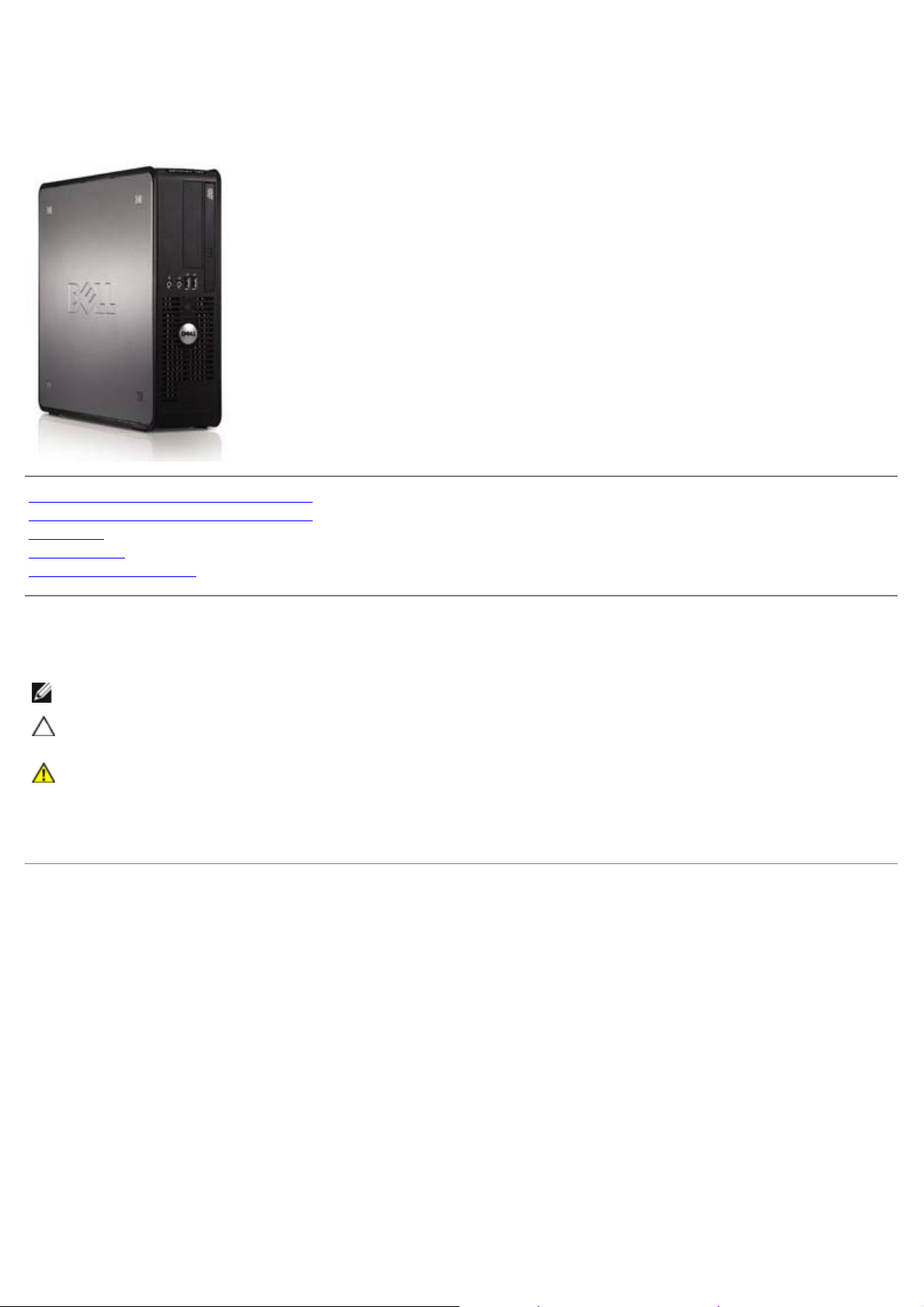
Manual de service pentru Dell™ OptiPlex™ 780
Computer cu factor de formă redus
Efectuarea de lucrări la computerul dvs.
Scoaterea şi remontarea componentelor
Specificaţii
Diagnosticare
Configurarea sistemului
Note, atenţionări şi avertismente
NOTA: O NOTA indică informaţii importante care vă ajută să optimizaţi utilizarea computerului dvs.
ATENŢIE: O ATENŢIONARE indică un pericol potenţial de deteriorare a componentelor hardware sau de
pierdere a datelor dacă nu se respectă instrucţiunile.
AVERTISMENT: UN AVERTISMENT indică un pericol potenţial de daune materiale, de vătămare corporală
sau de deces.
Dacă aţi achiziţionat un computer Dell™ Seria n, nicio referinţă din prezentul document la sistemele de operare Microsoft®
Windows® nu este aplicabilă.
Informaţiile din acest document pot fi modificate fără notificare.
© 2009 Dell Inc. Toate drepturile rezervate.
Este strict interzisă reproducerea sub orice formă a acestui material fără autorizaţia scrisă a Dell Inc.
Mărcile comerciale utilizate în acest text: Dell, sigla DELL, OptiPlex sunt mărci comerciale ale Dell Inc.; Intel, Core şi Celeron sunt mărci
comerciale sau mărci comerciale înregistrate ale Intel Corporation în S.U.A. şi în alte ţări; Microsoft, Windows, Windows Server, MS- DOS şi
Windows Vista sunt mărci comerciale sau mărci comerciale înregistrate ale Microsoft Corporation în Statele Unite ale Americii şi/sau în alte ţări.
Alte mărci comerciale şi denumiri comerciale pot fi utilizate în acest document pentru referire fie la entităţile care au drepturi asupra mărcilor şi
denumirilor, fie la produsele acestora. Dell Inc. neagă orice interes de proprietate asupra mărcilor comerciale şi denumirilor comerciale, cu
excepţia celor care îi aparţin.
2012 - 10 Rev. A02
Page 2
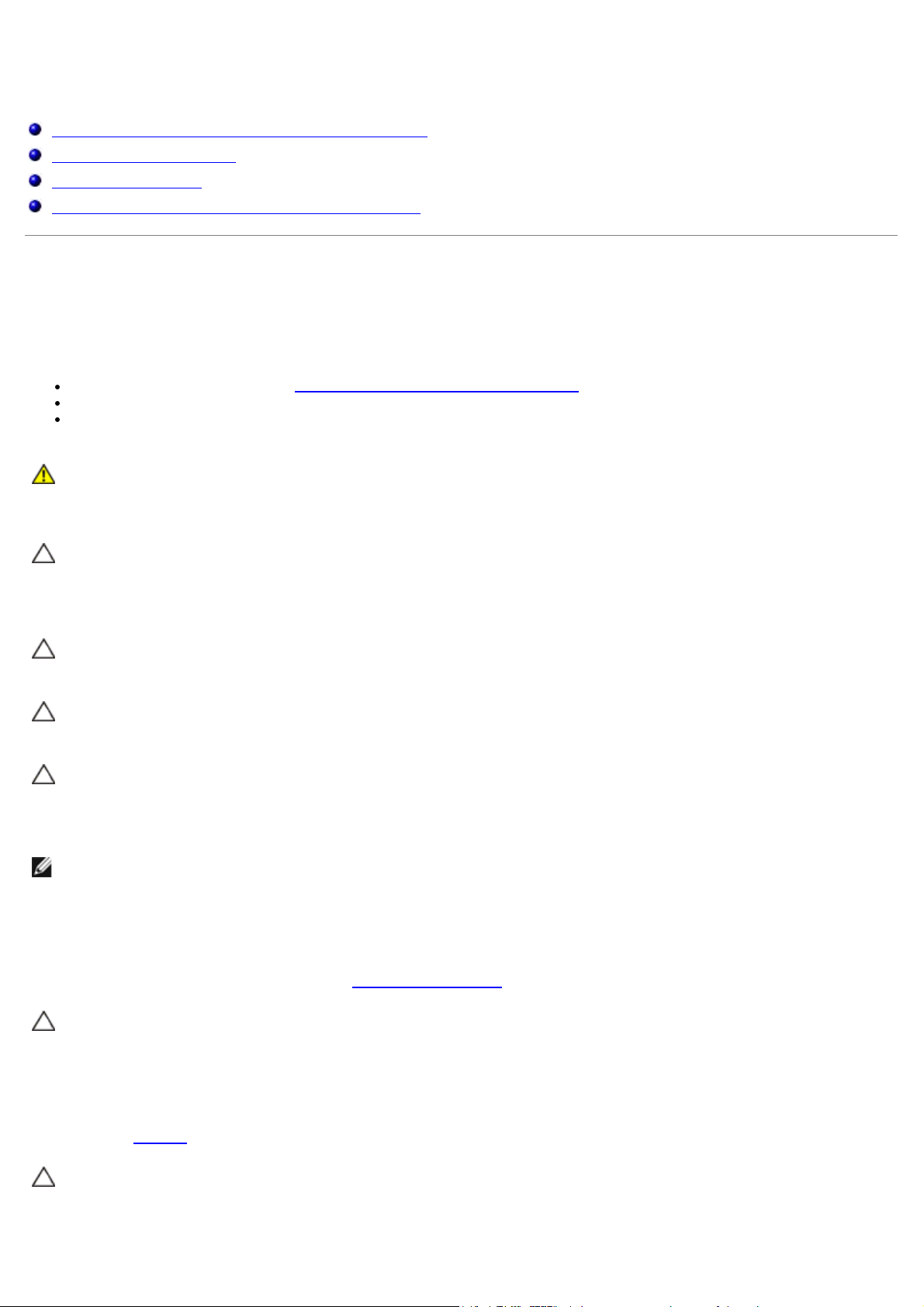
Efectuarea de lucrări la computerul dvs.
Manual de service pentru Dell™ OptiPlex™ 780
Înainte de a efectua lucrări în interiorul computerului
Instrumente recomandate
Oprirea computerului
După efectuarea lucrărilor în interiorul calculatorului
Înainte de a efectua lucrări în interiorul computerului
Utilizaţi următoarele instrucţiuni de siguranţă pentru a vă proteja computerul împotriva eventualelor deteriorări şi a vă
asigura siguranţa personală. Cu excepţia menţiunilor contrare, fiecare procedură inclusă în acest document presupune
existenţa următoarelor condiţii:
Aţi efectuat paşii din secţiunea Efectuarea de lucrări la computerul dvs..
Aţi citit informaţiile de siguranţă livrate împreună cu computerul.
O componentă poate fi remontată sau dacă este achiziţionată separat instalată prin efectuarea procedurilor de
scoatere în ordine inversă.
AVERTISMENT: Înainte de a efectua lucrări în interiorul computerului citiţi instrucţiunile de siguranţă
livrate împreună cu computerul. Pentru informaţii suplimentare despre cele mai bune practici privind
siguranţa, consultaţi pagina de start privind conformitatea cu reglementările la adresa
www.dell.com/regulatory_compliance.
ATENŢIE: Multe reparaţii pot fi efectuate numai de către un tehnician de service autorizat. Puteţi
efectua numai depanări şi reparaţii simple autorizate prin documentaţia produsului sau indicate de
echipa de service şi asistenţă online sau prin telefon. Deteriorările cauzate de lucrările de service
neautorizate de către Dell nu sunt acoperite de garanţia dvs. Citiţi şi respectaţi instrucţiunile de
siguranţă livrate împreună cu produsul.
ATENŢIE: Pentru a evita descărcarea electrostatică, conectaţi-vă la împământare utilizând o brăţară
antistatică sau atingând periodic o suprafaţă metalică nevopsită, cum ar fi un conector de pe partea din
spate a computerului.
ATENŢIE: Manipulaţi componentele şi plăcile cu grijă. Nu atingeţi componentele sau contactele de pe o
placă. Apucaţi o placă de margini sau de suportul de montare metalic. Apucaţi o componentă, cum ar fi
un procesor, de margini, nu de pini.
ATENŢIE: Atunci când deconectaţi un cablu, trageţi de conectorul său sau de ştecher şi nu de cablul
propriu-zis. Unele cabluri au conectori cu lamele de fixare; dacă deconectaţi acest tip de cablu, apăsaţi
pe lamelele de fixare înainte de a deconecta cablul. În timp ce separaţi conectorii, ţineţi-i aliniaţi drept
pentru a evita îndoirea pinilor conectorilor. De asemenea, înainte să conectaţi un cablu, asiguraţi-vă că
ambii conectori sunt orientaţi şi aliniaţi corect.
NOTA: Culoarea computerului dvs. şi anumite componente pot fi diferite faţă de ceea ce este prezentat în acest
document.
Pentru a evita deteriorarea computerului, efectuaţi următoarele etape înainte de a efectua lucrări în interiorul
computerului.
1. Asiguraţi-vă că suprafaţa de lucru este plană şi curată pentru a preveni zgârierea capacului computerului.
2. Opriţi computerul (consultaţi secţiunea Oprirea computerului
).
ATENŢIE: Pentru a deconecta un cablu de reţea, întâi decuplaţi cablul de la computer şi apoi decuplaţi-
l de la dispozitivul de reţea.
3. Deconectaţi toate cablurile de reţea de la computer.
4. Deconectaţi computerul şi toate dispozitivele ataşate de la prizele electrice.
5. Apăsaţi şi ţineţi apăsat butonul de alimentare în timpul deconectării sistemului pentru a conecta placa de sistem la
împământare.
6. Scoateţi capacul
ATENŢIE: Înainte de a atinge orice componentă din interiorul computerului, asiguraţi împământarea
atingând o suprafaţă metalică nevopsită, cum ar fi metalul din partea din spate a computerului. În timp
ce lucraţi, atingeţi periodic o suprafaţă de metal nevopsită pentru a disipa electricitatea statică care ar
putea dăuna componentelor interne.
.
Page 3
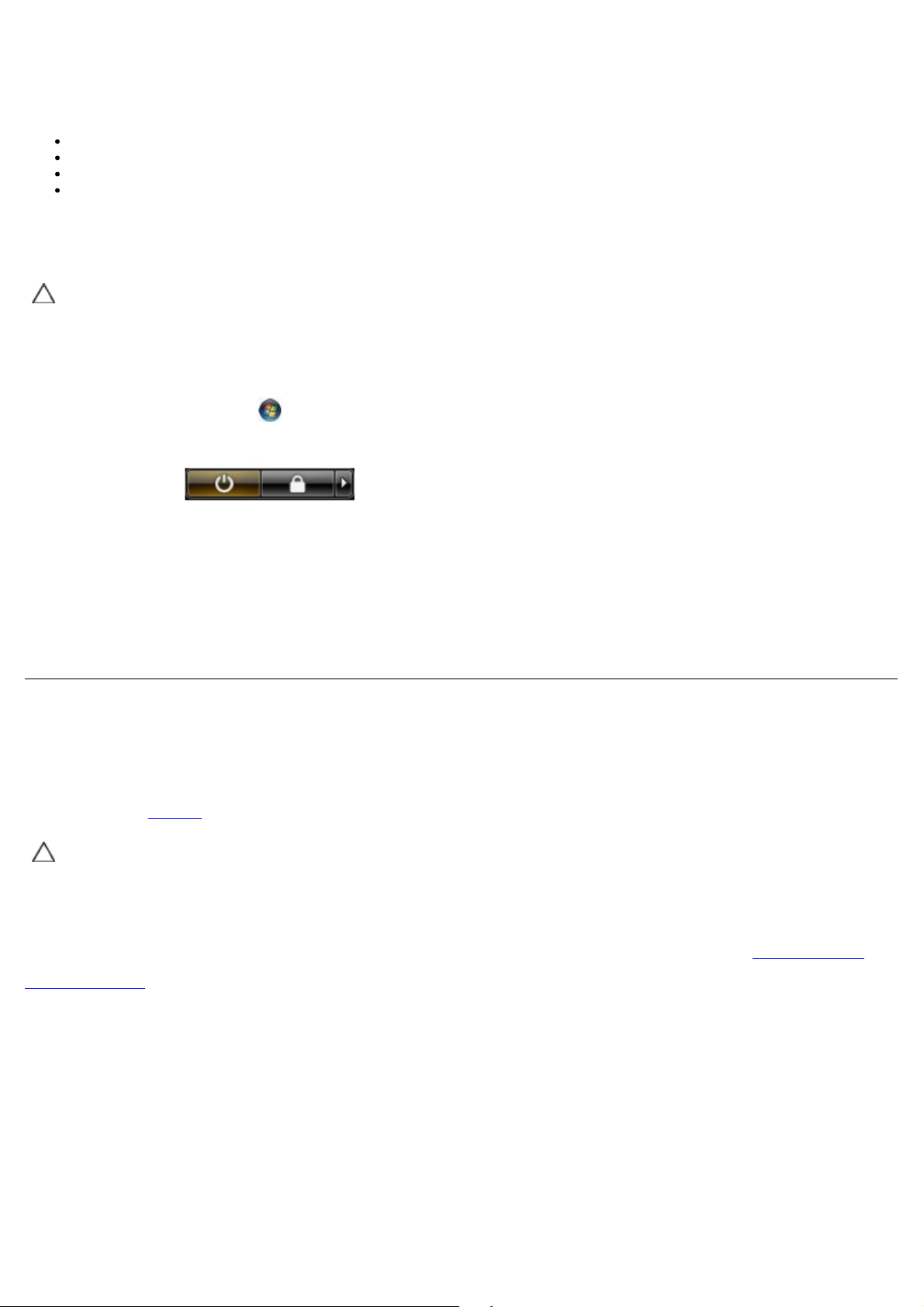
Instrumente recomandate
Procedurile din acest document pot necesita următoarele instrumente:
Şurubelniţă mică cu vârful lat
Şurubelniţă cu vârful în cruce
Ştift de plastic mic
CD cu program de actualizare Flash BIOS (consultaţi site-ul Web Dell Support la adresa support.dell.com)
Oprirea computerului
ATENŢIE: Pentru a evita pierderea datelor, salvaţi şi închideţi toate fişierele deschise şi ieşiţi din toate
programele deschise înainte să închideţi computerul.
1. Închideţi sistemul de operare:
În Windows Vista®:
Faceţi clic pe Start
mai jos şi apoi faceţi clic pe Shut Down (Închidere).
În Windows® XP:
Faceţi clic pe Start® Turn Off Computer(Oprire computer)® Turn Off (Oprire).
Computerul se opreşte după terminarea procesului de închidere a sistemului de operare.
2. Asiguraţi-vă că aţi oprit computerul şi toate dispozitivele ataşate. În cazul în care computerul dvs. şi dispozitivele
ataşate nu s-au oprit automat atunci când aţi închis sistemul de operare, ţineţi apăsat butonul de alimentare pentru
aproximativ 6 secunde pentru a le opri.
, apoi faceţi clic pe săgeata din colţul dreapta-jos al meniului Start în modul indicat
După efectuarea lucrărilor în interiorul computerului
După ce aţi finalizat toate procedurile de înlocuire, asiguraţi-vă că aţi conectat toate dispozitivele externe, plăcile şi
cablurile înainte de a porni calculatorul.
1. Remontaţi capacul
ATENŢIE: Pentru a conecta un cablu de reţea, mai întâi introduceţi cablul în dispozitivul de reţea, apoi
conectaţi-l la computer.
.
2. Conectaţi orice cabluri de reţea sau de telefonie la computerul dvs.
3. Conectaţi computerul şi toate dispozitivele ataşate la prizele electrice.
4. Porniţi computerul.
5. Verificaţi funcţionarea corectă a computerului executând programul Dell Diagnostics. Consultaţi Dell Diagnostics
Înapoi la Cuprins
.
Page 4
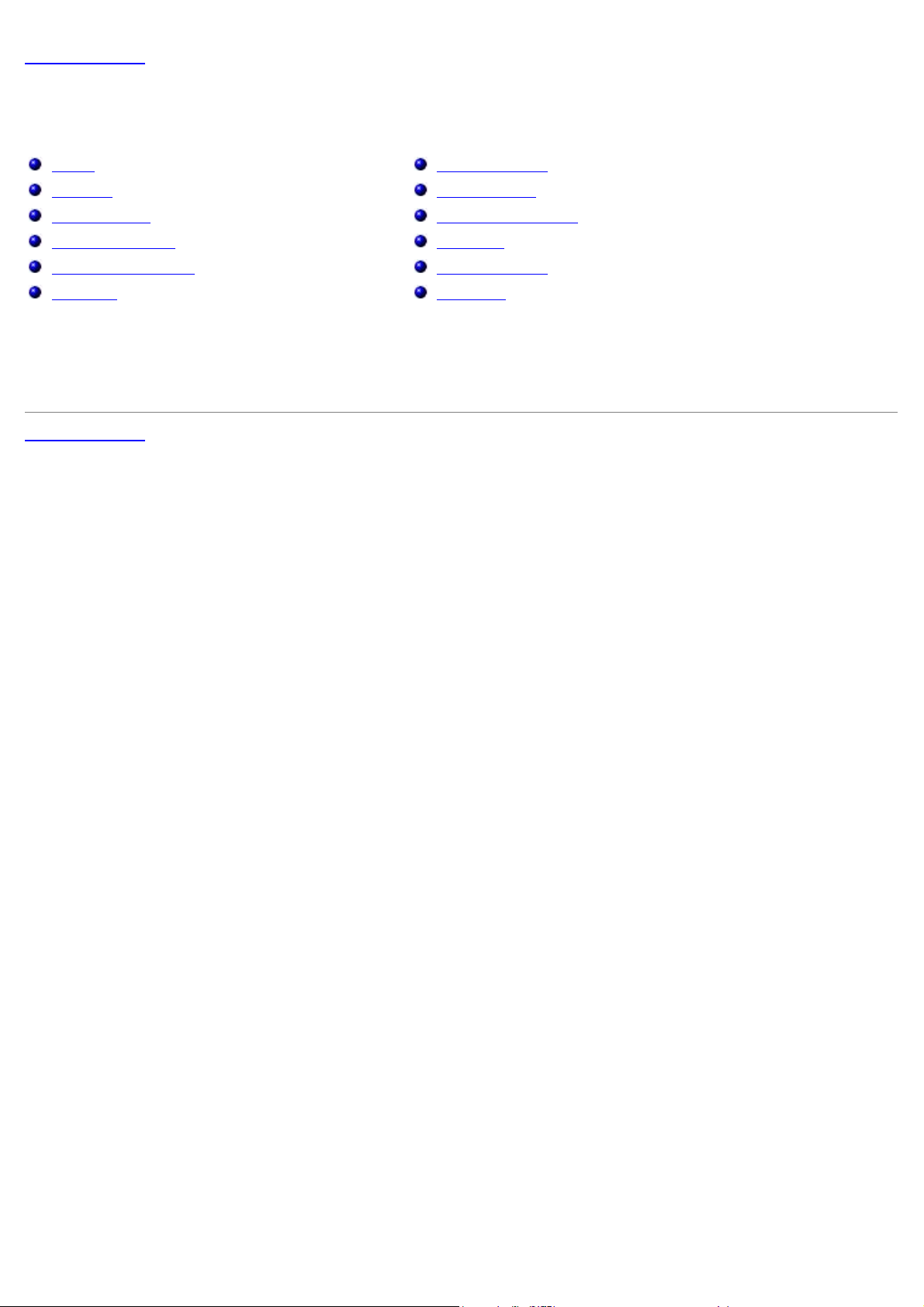
Înapoi la Cuprins
Scoaterea şi remontarea componentelor
Manual de service pentru Dell™ OptiPlex™ 780—Factor de formă redus
Capac
Memorie
Unitate floppy
Placă de extensie
Sursă de alimentare
Panou IO
Înapoi la Cuprins
Baterie rotundă
Unitate optică
Radiator şi procesor
Hard disk
Placă de sistem
Ventilator
Page 5
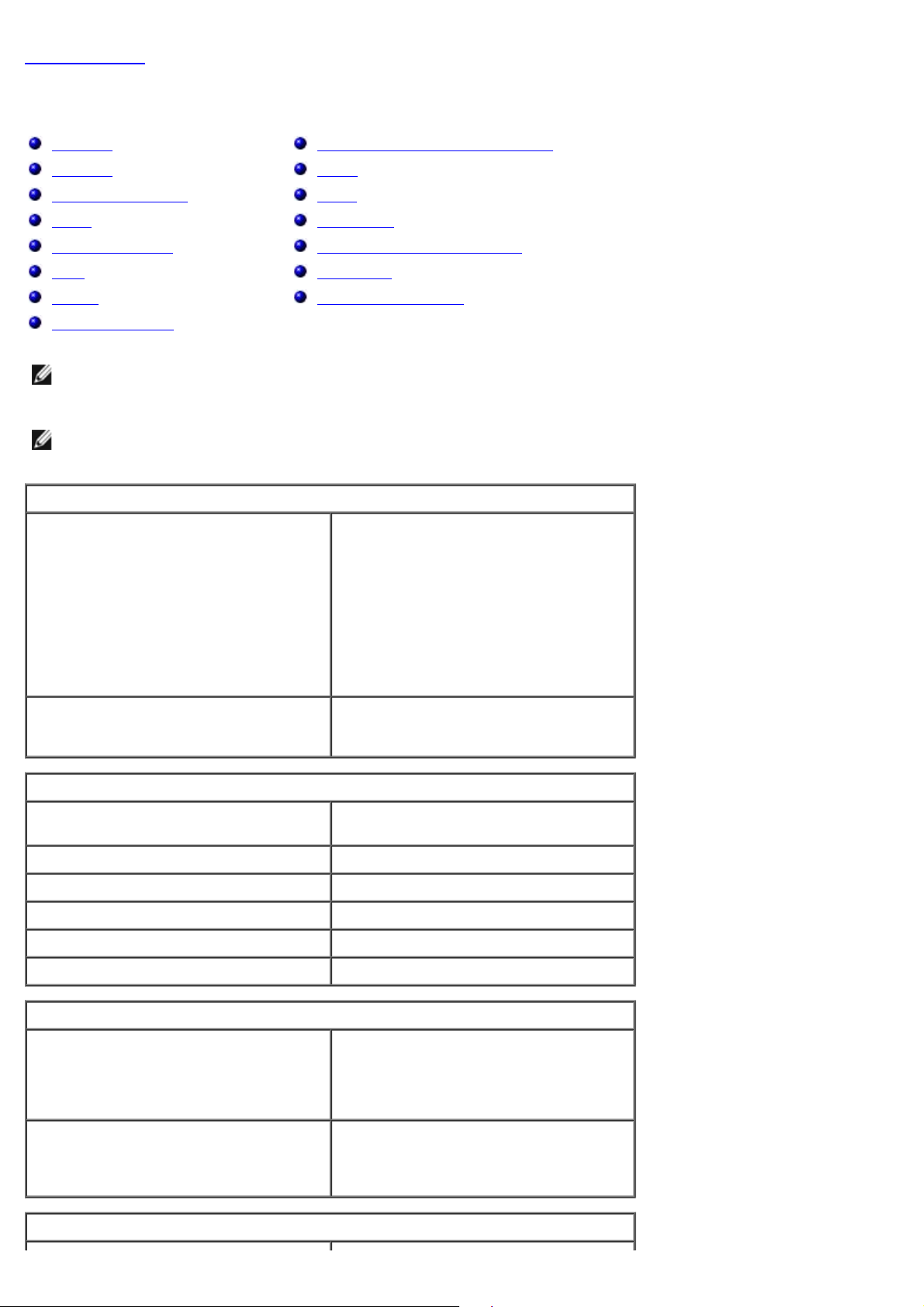
Înapoi la Cuprins
Specificaţii tehnice
Procesor
Memorie
Magistrală extensie
Video
Informaţii sistem
Plăci
Unităţi
Conectori externi
NOTA: Ofertele pot varia în funcţie de regiune. Pentru mai multe informaţii cu privire la configuraţia computerului,
faceţi clic pe Start® Help and Support (Ajutor şi asistenţă) şi selectaţi opţiunea de vizualizare a informaţiilor despre
computer.
NOTA: Cu excepţia menţiunilor contrare, specificaţiile sunt identice pentru computerele mini-tower, desktop şi cu
factor de formă redus.
Procesor
Tip Intel® Core™2 Duo; FSB de cel mult
Comenzi şi indicatoare luminoase
Reţea
Audio
Alimentare
Conectori pe placa de sistem
Date fizice
Specificaţii de mediu
1333 MHz
Intel Core 2 Quad; FSB de cel mult 1333
MHz
Intel Pentium® Dual Core; FSB de cel
mult 1066 MHz
Intel Celeron®; FSB de cel mult 800
MHz
Memorie cache de nivel 2 (L2) SRAM cu tehnică pipeline în mod rafală,
asociativă pe set de opt căi, de tip
„write-back” de cel puţin 512 KO
Memorie
Tip SDRAM DDR3 (numai memorie non-
ECC)
Viteză 1067 MHz
Conectori patru
Capacitate non-ECC de 1 sau 2 GO
Memorie minimă 1 GO
Memorie maximă 8 GO
Video
Integrat Accelerator grafic media Intel X4500
memorie video partajată de cel mult 256
MO (memorie de sistem totală de peste
512 MO)
Separat Slotul PCI Express x16 acceptă fie o
placă PCI Express sau o placă de
extensie DVI (pentru compatibilitate
pentru monitoare duale)
Audio
Page 6
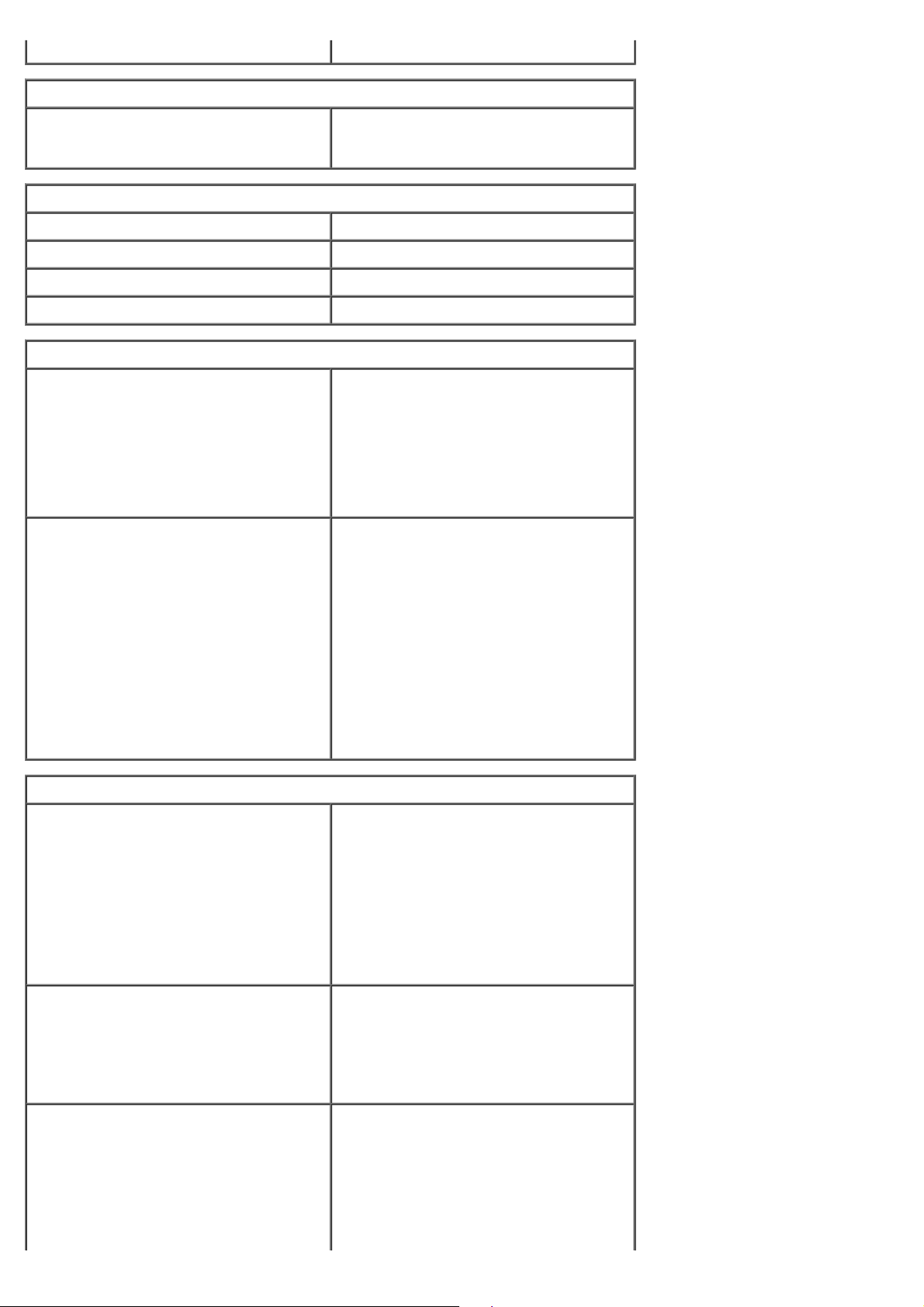
Integrat Sistem audio de înaltă definiţie Intel
Reţea
completă
Integrat Placă de reţea integrată Intel cu
capacitate de comunicare de
10/100/1000 Mb/s
Informaţii sistem
Chipset Chipset Intel® Q45 Express cu ICH10DO
Canale DMA opt
Niveluri de întrerupere 24
Chip BIOS (NVRAM) 64 Mb
Magistrală extensie
Tip magistrală PCI 2.3
PCI Express 2.0
SATA 1.0A şi 2.0
eSATA
USB 2.0
Viteză magistrală PCI: 133 MO/s
Plăci
PCI
Mini-tower
Desktop
Factor de formă redus
PCI Express x1
PCI Express:
Viteză bidirecţională slot x1 — 250
MO/s
Viteză bidirecţională slot x16 — 8
GO/s
SATA: 1,5 Gb/s şi 3,0 Gb/s
eSATA: 3,0 Gb/s
USB: 480 Mb/s
cel mult două plăci cu înălţime completă
fără placă montantă — cel mult două
plăci cu profil redus
cu placă montantă — cel mult două plăci
cu înălţime completă
o placă cu profil redus
Mini-tower
Desktop
Factor de formă redus
PCI Express x16
Mini-tower
Desktop
Factor de formă redus
o placă cu înălţime completă
fără
fără
o placă cu înălţime completă
fără placă montantă — o placă cu profil
redus
cu placă montantă — o placă cu înălţime
Page 7
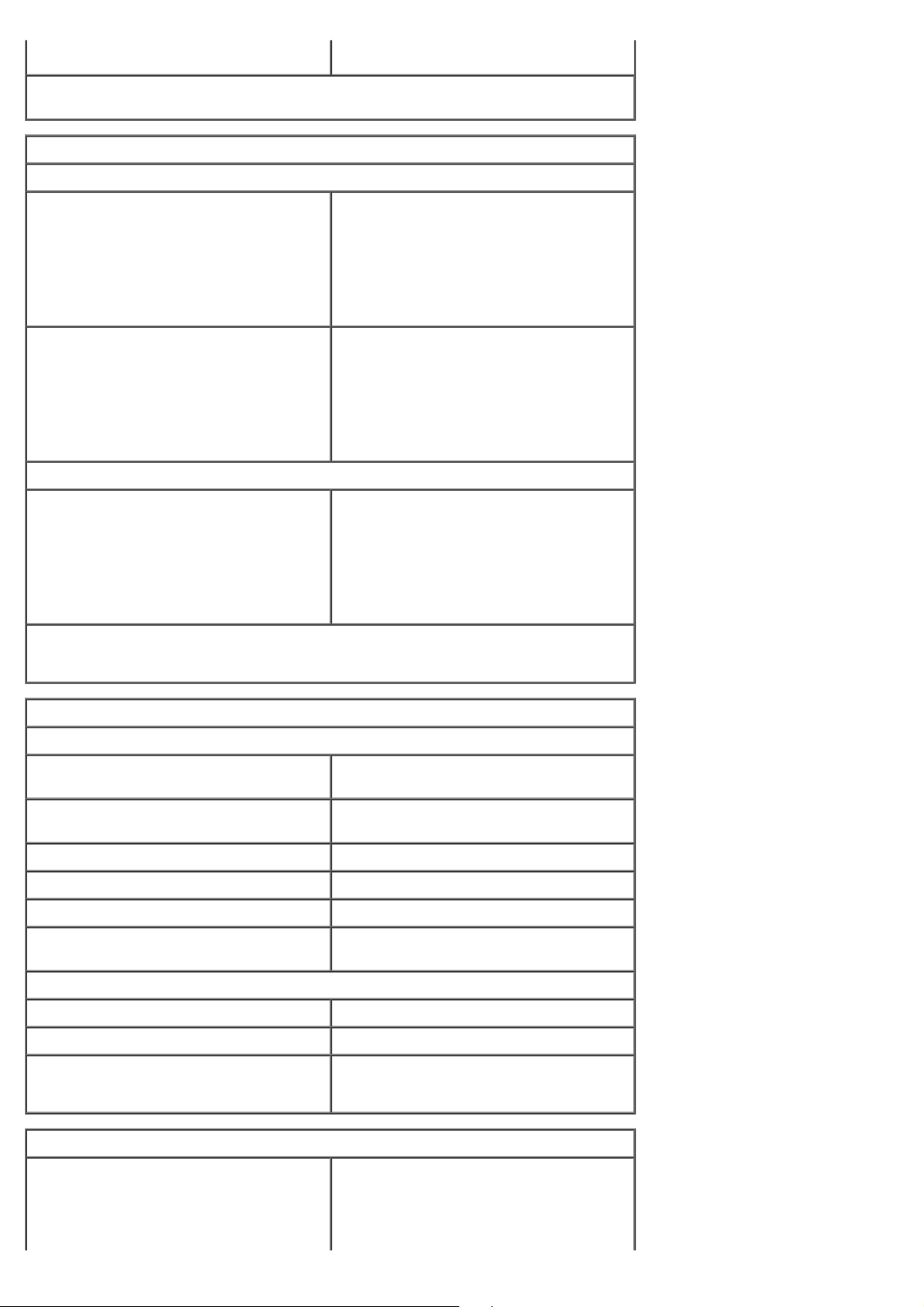
o placă cu profil redus
NOTA: Slotul PCI Express x16 este dezactivat când un afişaj este conectat la
conectorul video integrat.
Unităţi
Accesibile din exterior
Compartiment pentru unităţi de
5,25 inchi
Mini-tower
Desktop
Factor de formă redus
Compartiment pentru unităţi de
3,5 inchi
Mini-tower
Desktop
Factor de formă redus
Accesibile din interior
Compartimente pentru unităţi de
3,5 inchi
Mini-tower
Desktop
Factor de formă redus
NOTA: Computerul poate accepta cel mult două hard diskuri de 2,5 inchi cu
suporturi.
pentru unităţi SATA DVD-ROM, DVD+/–
RW sau CD +/–RW
două compartimente
un compartiment
un compartiment slimline
pentru cititoare de cartele de stocare 19în-1
un compartiment
un compartiment
un compartiment slimline
pentru hard diskuri
două compartimente
un compartiment
un compartiment
Conectori externi
Audio
Panoul din spate doi conectori pentru linie de
intrare/microfon şi linie de ieşire
Panoul frontal doi conectori pe panoul frontal pentru
căşti şi microfon
eSATA un conector cu 7 pini
Reţea un conector RJ45
Paralel un conector cu 25 de pini (bidirecţional)
Serial un conector cu 9 pini, compatibil cu
16550C
USB
Panoul frontal doi conectori
Panoul din spate şase conectori
Video un conector VGA cu 15 orificii
un conector DisplayPort cu 20 de pini
Conectori pe placa de sistem
PCI 2.3
Mini-tower
Desktop
lăţime de date (maximă) — 32 de biţi
doi conectori cu 120 de pini
doi conectori cu 120 de pini
Page 8
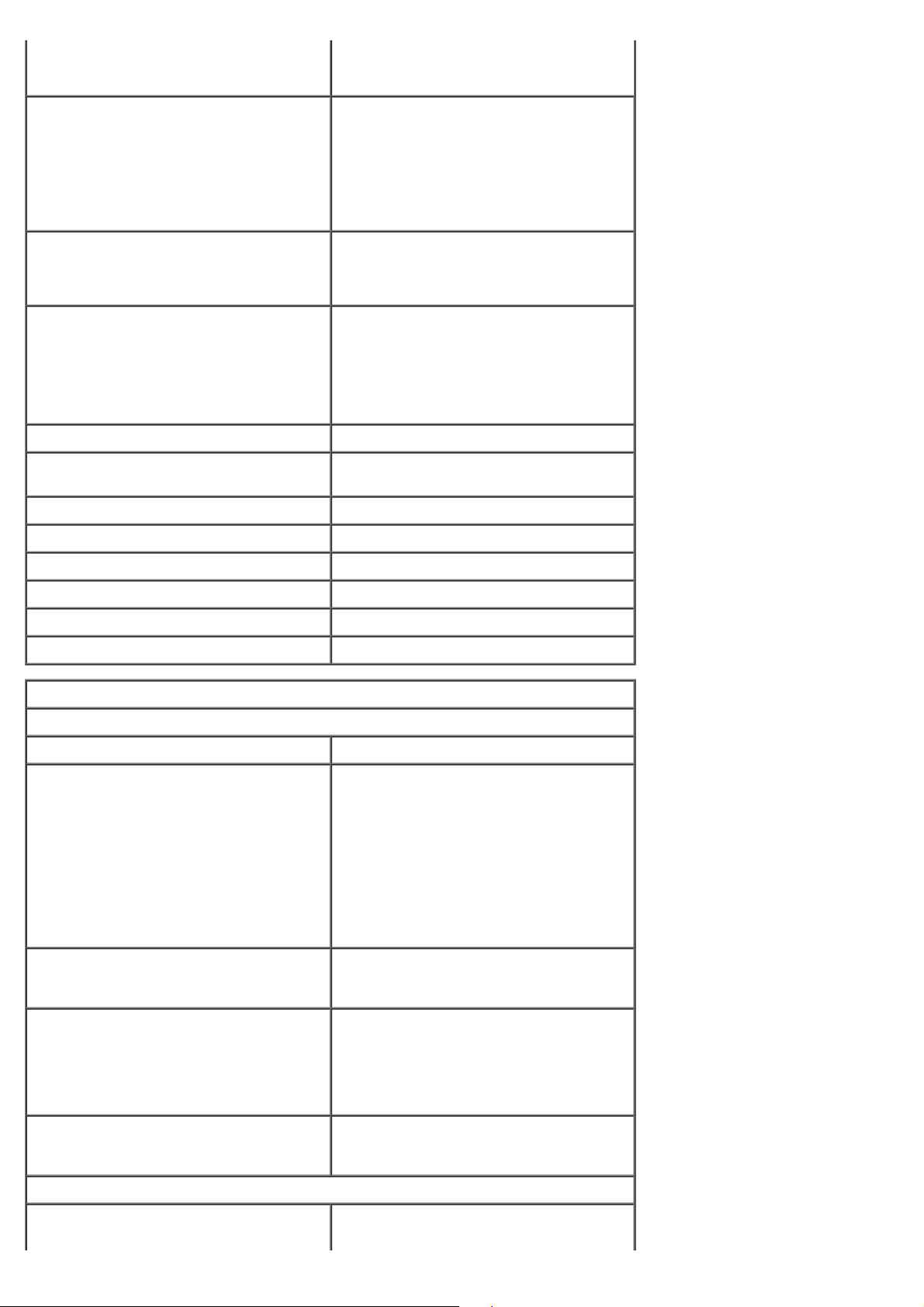
Factor de formă redus un conector cu 120 de pini
PCI Express x1
Mini-tower
Desktop
Factor de formă redus
PCI Express x16 un conector cu 164 de pini
Serial ATA
Mini-tower
Desktop
Factor de formă redus
Memorie patru conectori cu 240 de pini
Dispozitiv USB intern un conector cu 10 pini (acceptă două
Ventilator pentru procesor un conector cu 5 pini
Ventilator pentru hard disk un conector cu 5 pini
lăţime de date (maximă) — o cale PCI
Express
un conector cu 36 de pini
nu este aplicabil
nu este aplicabil
lăţime de date (maximă) — 16 căi PCI
Express
patru conectori cu 7 pini
trei conectori cu 7 pini
trei conectori cu 7 pini
porturi USB)
Comandă panou frontal un conector cu 40 de pini
Procesor un conector cu 775 de pini
Alimentare 12 V un conector cu 4 pini
Alimentare un conector cu 24 de pini
Comenzi şi indicatoare luminoase
Partea frontală a computerului
Buton de alimentare buton de comandă
Indicator luminos de alimentare verde intermitent — indică starea de
repaus a computerului
verde continuu — indică starea de
pornire a computerului
galben intermitent — indică o problemă
cu placa de sistem
galben continuu — indică faptul că placa
de sistem nu se poate iniţializa
Indicator luminos de activitate a
unităţii
verde intermitent — indică citirea datelor
de pe şi scrierea datelor pe hard disk de
către computer
Indicator luminos de conectare la
reţea
Indicatoare luminoase de
diagnosticare
Partea din spate a computerului
Indicator luminos de integritate a
conexiunii pe adaptorul de reţea
verde — indică existenţa unei conexiuni
bune între reţea şi computer
oprit (stins) — indică faptul că o
conexiune fizică la reţea nu este
detectată de computer
patru indicatoare luminoase. Pentru mai
multe informaţii, consultaţi secţiunea
Diagnosticare.
verde — indică existenţa unei conexiuni
bune de 10 Mb/s între reţea şi computer.
Page 9
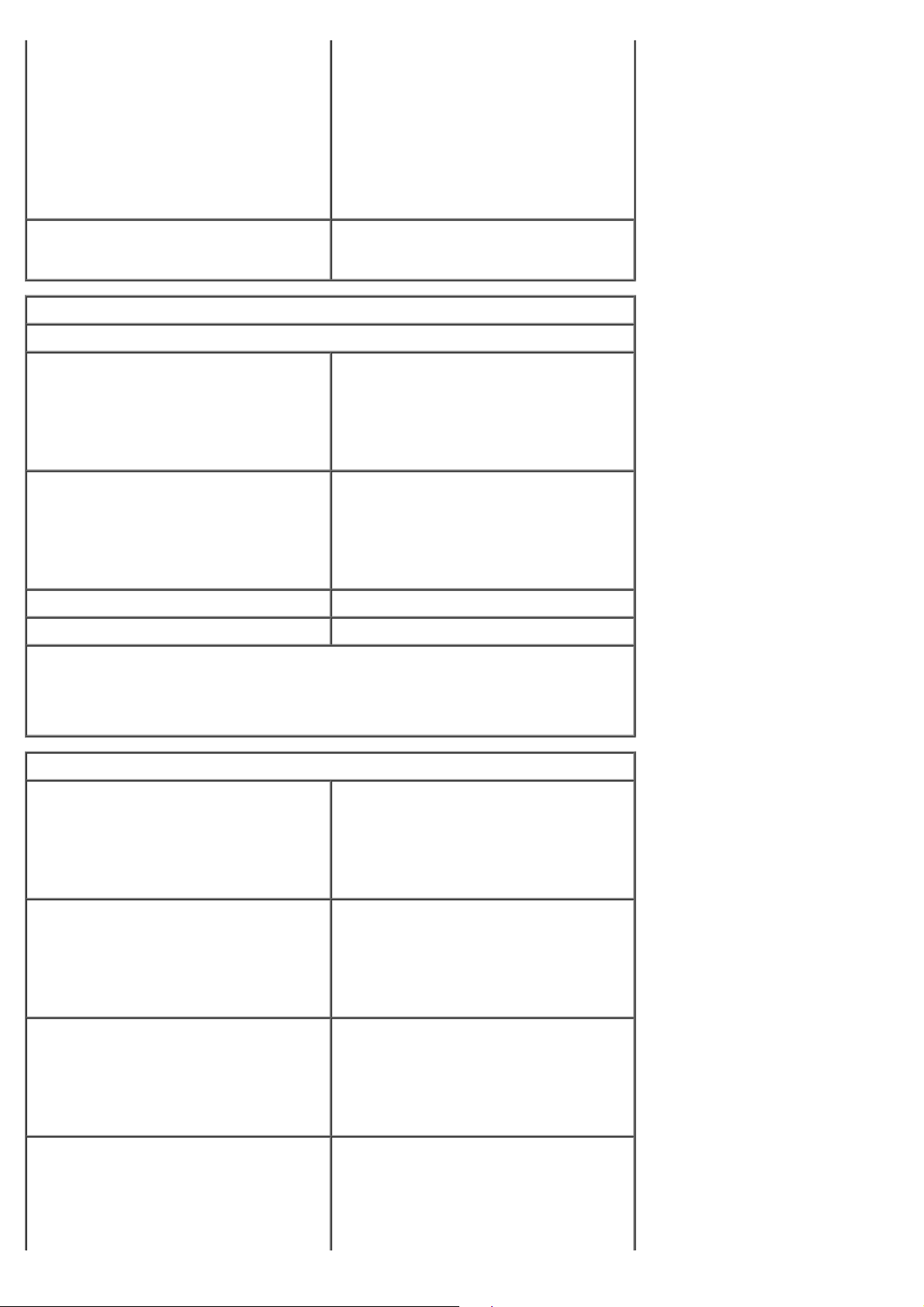
integrat
Factor de formă redus
6,80 kg (15,00 lb)
portocaliu — indică existenţa unei
conexiuni bune de 100 Mb/s între reţea
şi computer.
galben — indică existenţa unei conexiuni
bune de 1000 Mb/s între reţea şi
computer.
oprit (stins) — computerul nu detectează
o conexiune fizică la reţea.
Indicator de activitate a reţelei pe
adaptorul de reţea integrat
Alimentare
Sursă de alimentare de c.c.
Putere
Mini-tower
Desktop
Factor de formă redus
Disipare maximă a căldurii
Mini-tower
Desktop
Factor de formă redus
Tensiune 90–265 V c.a., 50/60 Hz
Baterie rotundă Baterie rotundă cu litiu CR2032 de 3 V
NOTA: Disiparea căldurii este calculată utilizând puterea nominală a sursei de
alimentare.
indicator luminos galben — Un indicator
luminos galben intermitent indică faptul
că există activitate în reţea.
305 W (non-EPA) sau 255 W (EPA)
255 W (EPA)
235 W (EPA)
1041 BTU/h
955 BTU/h
938 BTU/h
NOTA: Consultaţi informaţiile de siguranţă livrate împreună cu computerul pentru
informaţii importante de setare a tensiunii.
Date fizice
Înălţime
Mini-tower
Desktop
Factor de formă redus
Lăţime
Mini-tower
Desktop
Factor de formă redus
Adâncime
Mini-tower
Desktop
Factor de formă redus
Greutate
40,80 cm (16,10 inchi)
11,40 cm (4,50 inchi)
9,26 cm (3,65 inchi)
18,70 cm (7,40 inchi)
39,90 cm (15,70 inchi)
31,40 cm (12,40 inchi)
43,30 cm (17,00 inchi)
35,30 cm (13,90 inchi)
34,00 cm (13,40 inchi)
Mini-tower
Desktop
11,70 kg (25,80 lb)
8,26 kg (18,20 lb)
Page 10
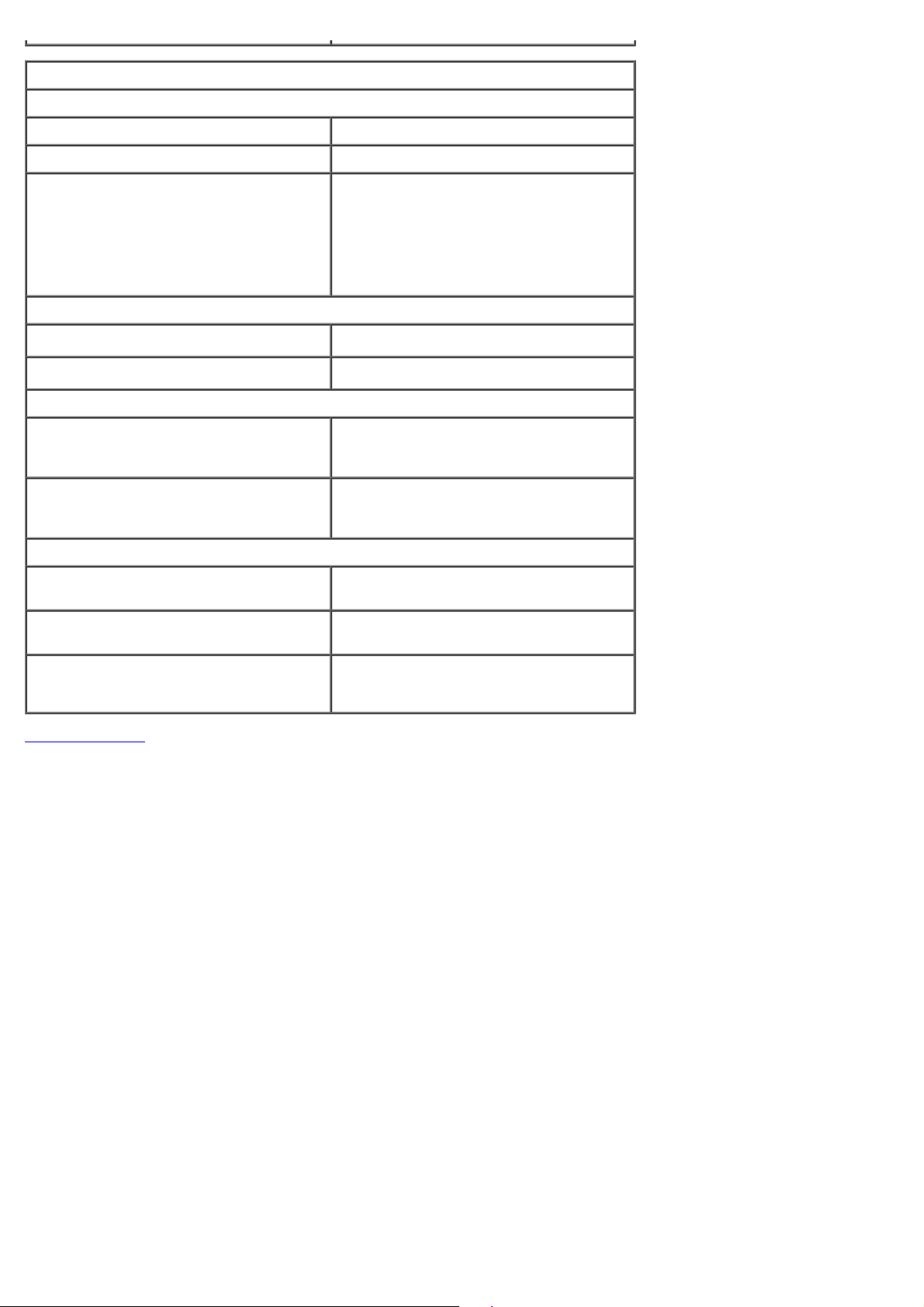
Specificaţii de mediu
Temperatură
În stare de funcţionare de la 10 la 35 °C (de la 50 la 95 °F)
Depozitare de la –40 la 65 °C (de la –40 la 149 °F)
Umiditate relativă (fără condensare) în stare de funcţionare: de la 20 la 80 %
(temperatura maximă a becului umed:
29 °C)
depozitare: de la 5 la 95 %
(temperatura maximă a becului umed:
38 °C)
Vibraţie maximă
În stare de funcţionare
Depozitare
de la 5 la 350 Hz la 0,0002 G
de la 5 la 500 Hz la 0,001 la 0,01 G
2
/Hz
Şoc maxim
În stare de funcţionare 40 G +/– 5 % cu durata impulsului de 2
ms +/– 10 % (echivalent cu 20 inchi/s
[51 cm/s])
Depozitare 105 G +/– 5 % cu durata impulsului de
2 ms +/– 10 % (echivalent cu 50 inchi/s
[127 cm/s])
Altitudine
În stare de funcţionare de la –15,2 la 3048 m (de la –50 la
10.000 ft)
Depozitare de la –15,2 la 10.668 m (de la –50 la
35.000 ft)
Nivel contaminant în suspensie G2 sau inferior, aşa cum este definit de
ISA-S71.04-1985
Înapoi la Cuprins
2
/Hz
Page 11
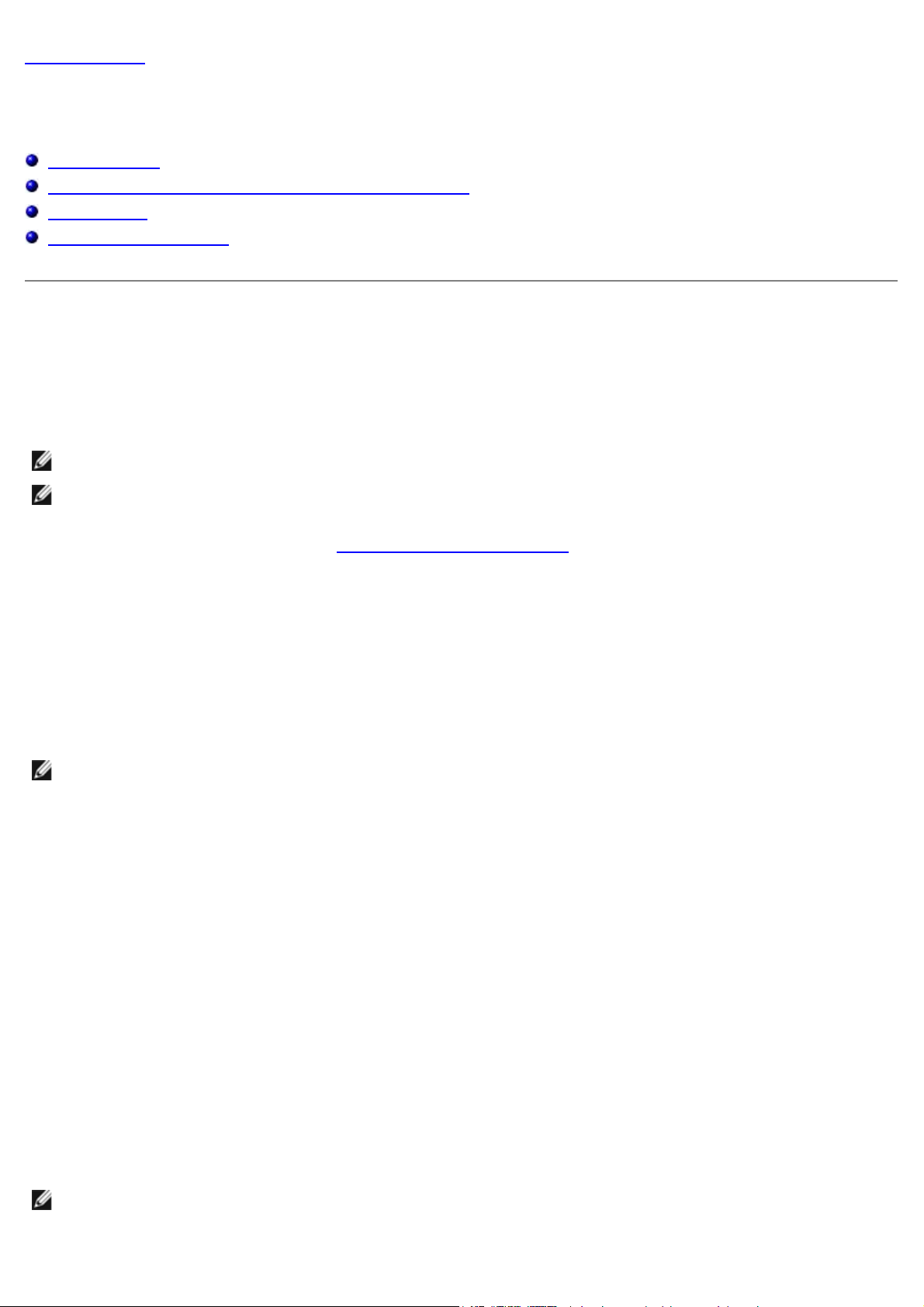
Înapoi la Cuprins
Diagnosticare
Manual de service pentru Dell™ OptiPlex™ 780
Dell Diagnostics
Codurile indicatorului luminos pentru butonul de alimentare
Coduri sonore
Luminile de diagnosticare
Dell Diagnostics
Când se utilizează Dell Diagnostics
Este recomandat să imprimaţi aceste proceduri înainte de a începe.
NOTA: Software-ul Dell Diagnostics funcţionează numai pe computere Dell.
NOTA: Suportul Drivers and Utilities (Drivere şi utilitare) este opţional şi este posibil să nu fie livrat împreună cu
computerul.
Accesaţi configurarea sistemului (consultaţi Accesarea configurării sistemului
computerului şi asiguraţi-vă că dispozitivul pe care doriţi să îl testaţi este afişat în System Setup (Configurare sistem) şi
este activ.
Porniţi Dell Diagnostics fie de pe hard disk sau de pe suportul Drivers and Utilities (Drivere şi utilitare).
), examinaţi informaţiile de configurare ale
Pornirea Dell Diagnostics de pe hard disk
1. Porniţi (sau reporniţi) computerul.
2. Când apare sigla DELL, apăsaţi imediat pe tasta <F12>.
NOTA: Dacă observaţi un mesaj care afirmă că nu a fost găsită nicio partiţie utilitară de diagnosticare, executaţi
Dell Diagnostics de pe suportul Drivers and Utilities (Drivere şi utilitare).
Dacă aşteptaţi prea mult şi se afişează sigla sistemului de operare, aşteptaţi în continuare până la afişarea
desktopului Microsoft® Windows®. Apoi, opriţi computerul şi încercaţi din nou.
3. Când apare lista cu dispozitive de pornire, evidenţiaţi Boot to Utility Partition (Pornire pe partiţia utilitară) şi
apăsaţi pe <Enter>.
4. Atunci când apare Main Menu (Meniu principal) al aplicaţiei Dell Diagnostics, selectaţi testul pe care doriţi să îl
executaţi.
Pornirea Dell Diagnostics de pe discul Drivers and Utilities (Drivere şi
utilitare)
1. Introduceţi discul Drivers and Utilities (Drivere şi utilitare).
2. Opriţi şi reporniţi computerul.
Când apare sigla DELL, apăsaţi imediat pe <F12>.
Dacă aşteptaţi prea mult şi se afişează sigla Windows, aşteptaţi în continuare până la afişarea desktopului Windows.
Apoi, opriţi computerul şi încercaţi din nou.
NOTA: Paşii următori modifică secvenţa de pornire doar pentru data următoare. La următoarea pornire, computerul
porneşte conform dispozitivelor specificate în programul de configurare a sistemului.
Page 12
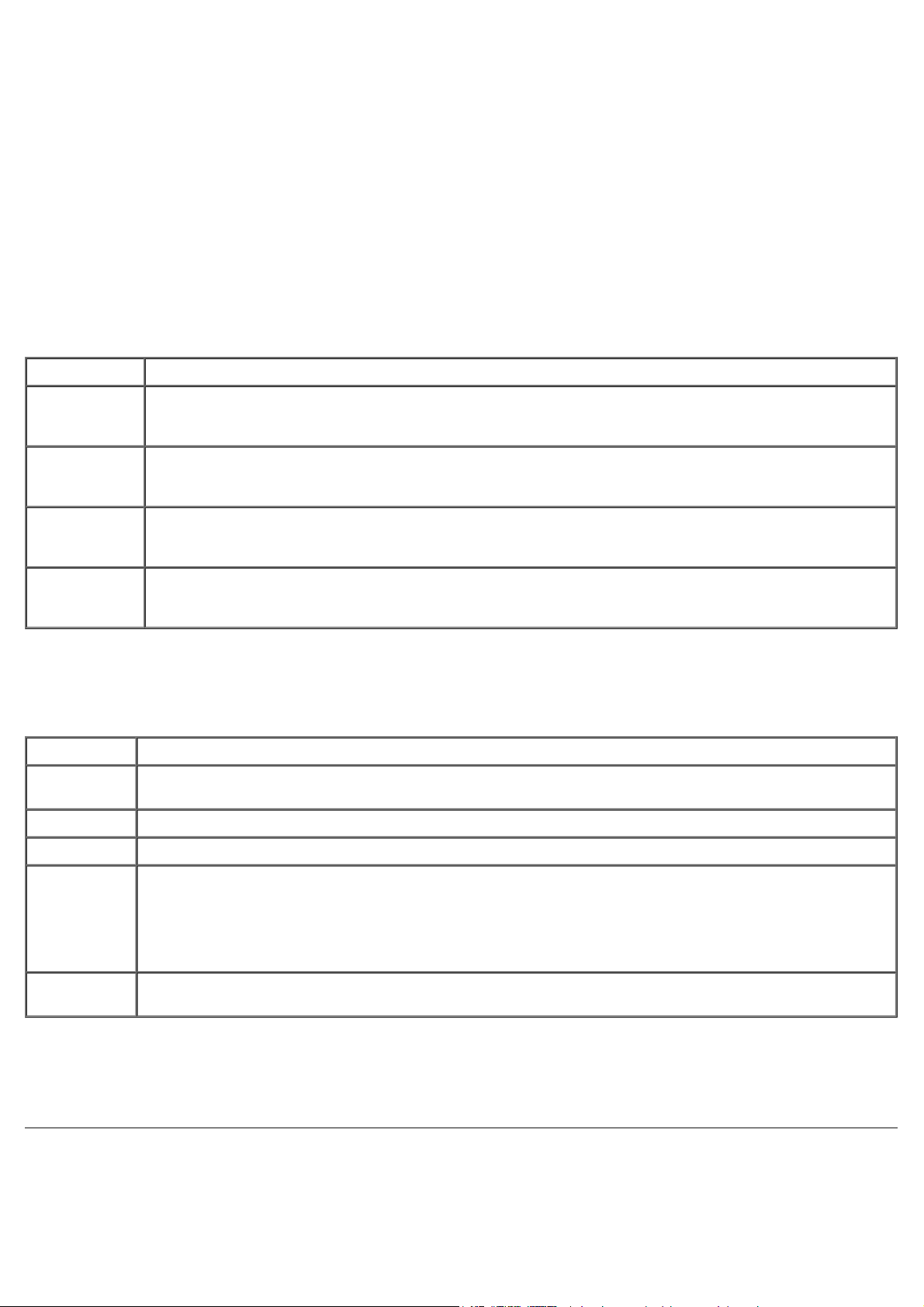
3. Când apare lista cu dispozitive de pornire, evidenţiaţi Onboard or USB CD-ROM Drive (Unitate CD-ROM onboard
sau USB) şi apăsaţi pe <Enter>.
4. Selectaţi opţiunea Boot from CD-ROM (Pornire de pe CD-ROM) din meniul care apare şi apăsaţi pe <Enter>.
5. Tastaţi 1 pentru a porni meniul şi apăsaţi pe <Enter> pentru a continua.
6. Selectaţi Run the 32 Bit Dell Diagnostics (Executare Dell Diagnostics pe 32 de biţi) din lista numerotată. Dacă
sunt listate versiuni multiple, selectaţi versiunea adecvată pentru computerul dvs.
7. Atunci când apare Main Menu (Meniu principal) al aplicaţiei Dell Diagnostics, selectaţi testul pe care doriţi să îl
executaţi.
Meniul principal Dell Diagnostics
1. După ce Dell Diagnostics se încarcă şi apare ecranul Main Menu (Meniu principal), faceţi clic pe buton pentru
opţiunea pe care o doriţi.
Opţiune Funcţie
Express Test
(Testare
rapidă)
Extended Test
(Testare
extinsă)
Custom Test
(Testare
particularizată)
Symptom Tree
(Arbore de
simptome)
2. Dacă este întâlnită o problemă în timpul unui test, apare un mesaj cu un cod de eroare şi o descriere a problemei.
Notaţi codul de eroare şi descrierea problemelor şi urmaţi instrucţiunile de pe ecran.
3. Dacă executaţi un test din opţiunea Custom Test (Testare particularizată) sau Symptom Tree (Arbore simptome),
faceţi clic pe fila aplicabilă descrisă în următorul tabel pentru mai multe informaţii.
Filă Funcţie
Results
(Rezultate)
Errors (Erori) Afişează stările de eroare întâlnite, codurile de eroare şi descrierea problemei.
Efectuează un test rapid al dispozitivelor. De obicei testul durează între 10 şi 20 de minute şi nu
necesită nicio interacţiune din partea dvs. Executaţi mai întâi Express Test (Testare rapidă) pentru a
creşte posibilitatea de urmărire rapidă a problemei.
Efectuează o verificare amănunţită a dispozitivelor. Testul durează de obicei o oră sau mai mult şi
necesită periodic intervenţia dvs. pentru a răspunde la întrebări specifice.
Testează un dispozitiv specific. Puteţi particulariza testele pe care doriţi să le executaţi.
Listează majoritatea simptomelor comune întâlnite şi vă permite să selectaţi un test pe baza
simptomului problemei survenite.
Afişează rezultatele testului şi toate stările de eroare întâlnite.
Help (Ajutor) Descrie testul şi este posibil să indice cerinţele pentru executarea testului.
Configuration
(Configuraţie)
Parameters
(Parametri)
4. Când testele sunt finalizate, dacă executaţi Dell Diagnostics de pe discul Drivers and Utilities (Drivere şi utilitare),
eliminaţi discul.
5. Închideţi ecranul de testare pentru a reveni la ecranul Main Menu (Meniu principal). Pentru a ieşi din Dell
Diagnostics şi a reporni computerul, închideţi ecranul Main Menu (Meniu principal).
Afişează configuraţia hardware pentru dispozitivul selectat.
Dell Diagnostics obţine informaţii de configurare pentru toate dispozitivele din configurarea sistemului,
memorie şi din diferite teste interne şi afişează informaţiile în lista de dispozitive din panoul stâng al
ecranului. Este posibil ca lista de dispozitive să nu afişeze numele tuturor componentelor instalate pe
computerul dvs. sau al tuturor dispozitivelor ataşate la computer.
Vă permite să particularizaţi testul prin modificarea setărilor testului.
Codurile indicatorului luminos pentru butonul de alimentare
Indicatoarele luminoase de diagnosticare oferă mult mai multe informaţii despre starea sistemului, dar şi stările
indicatorului luminos de alimentare de bază sunt acceptate de computerul dvs. Stările indicatorului luminos de alimentare
Page 13
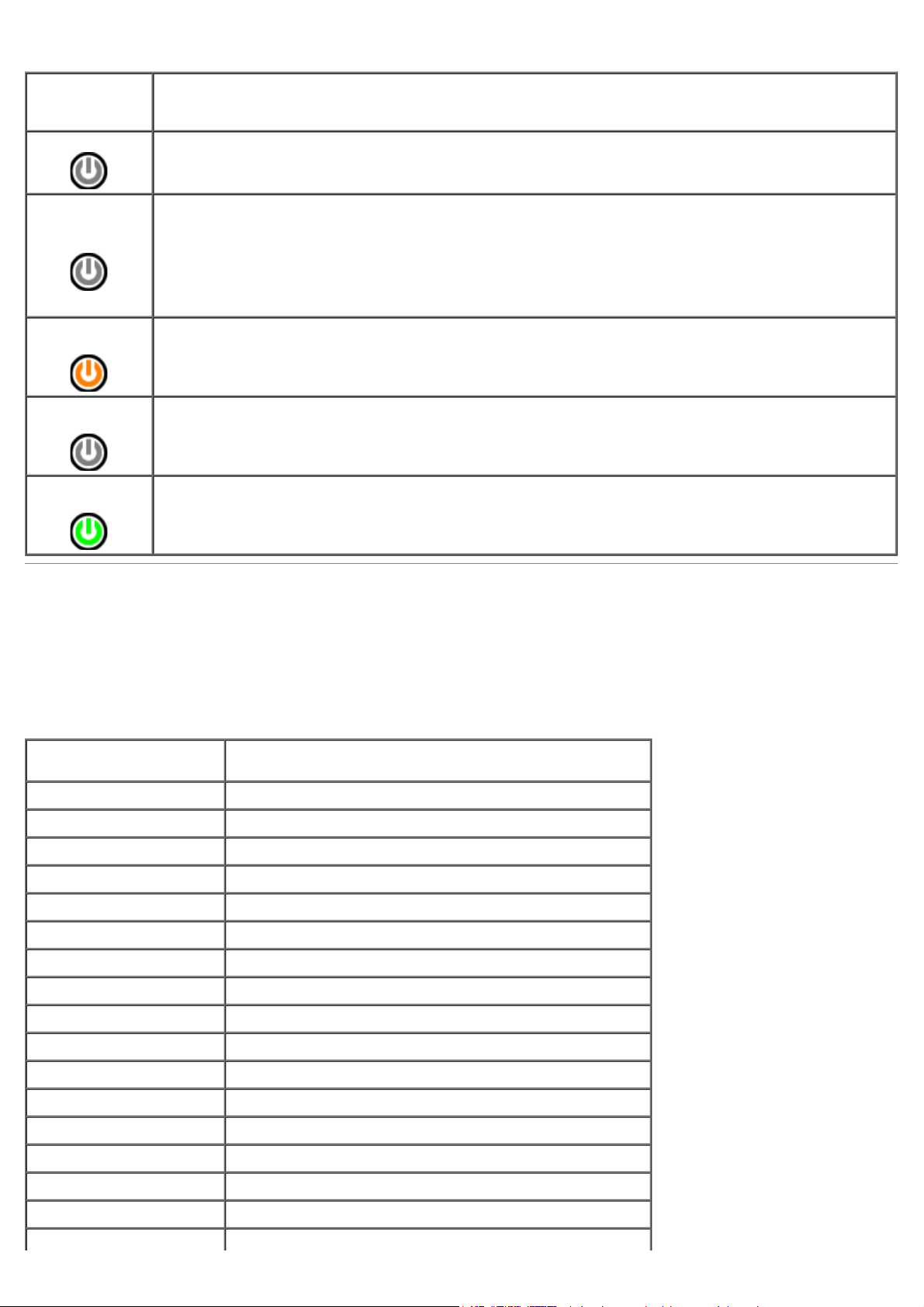
sunt prezentate în tabelul următor.
Stare indicator
3-3-4 Eroare de testare a memoriei video
luminos de
alimentare
Oprit
Alimentarea este oprită, indicatorul luminos este inactiv.
Starea iniţială a indicatorului luminos la pornire.
Galben
intermitent
Galben
continuu
Verde
intermitent
Indică faptul că sistemul este alimentat, dar semnalul POWER_GOOD nu este activ încă.
Dacă indicatorul luminos al hard diskului este oprit, este posibil ca sursa de alimentare să
necesite înlocuirea.
Dacă indicatorul luminos al hard diskului este pornit, este posibil ca un regulator de pe placa de
sistem sau un modul regulator de tensiune să nu mai funcţioneze. Consultaţi indicatoarele luminoase
de diagnosticare pentru informaţii suplimentare.
A doua stare a indicatorului luminos la pornire. Indică faptul că semnalul POWER_GOOD este activ şi
că este posibil ca sursa de alimentare să fie în stare bună. Consultaţi indicatoarele luminoase de
diagnosticare pentru informaţii suplimentare.
Sistemul se află într-o stare de alimentare minimă, S1 sau S3. Consultaţi indicatoarele luminoase de
diagnosticare pentru a determina starea în care se află sistemul.
Descriere
Verde
continuu
Sistemul se află în starea S0, starea normală de alimentare a unui aparat funcţional.
BIOS va trece indicatorul luminos în această stare pentru a indica iniţierea obţinerii codurilor de
operare.
Coduri sonore
Dacă monitorul nu poate afişa mesaje de eroare în timpul secvenţei POST (autotest la iniţializare), computerul poate emite
o serie de coduri sonore care identifică problema sau care vă pot ajuta să identificaţi o componentă sau un ansamblu
defect. Următorul tabel listează codurile sonore care pot fi generate în timpul secvenţei POST (autotest la iniţializare).
Majoritatea codurilor sonore indică o eroare fatală care împiedică finalizarea rutinei de pornire a computerului până la
corectarea stării indicate.
Cod Cauză
1-1-2 Eroare registru microprocesor
1-1-3 Eroare citire/scriere NVRAM
1-1-4 Eroare sumă de control ROM BIOS
1-2-1 Eroare cronometru interval programabil
1-2-2 Eroare iniţializare DMA
1-2-3 Eroare de citire/scriere la înregistrarea paginii DMA
1-3 Eroare de testare a memoriei video
De la 1-3-1 până la 2-4-4 Memoria nu este identificată sau utilizată corect
3-1-1 Eroare registru DMA secundar
3-1-2 Eroare registru DMA principal
3-1-3 Eroare registru mască de întrerupere principal
3-1-4 Eroare registru mască de întrerupere secundar
3-2-2 Eroare de încărcare vector de întrerupere
3-2-4 Eroare de testare a controlerului tastaturii
3-3-1 Pierdere alimentare NVRAM
3-3-2 Configuraţie NVRAM nevalidă
Page 14
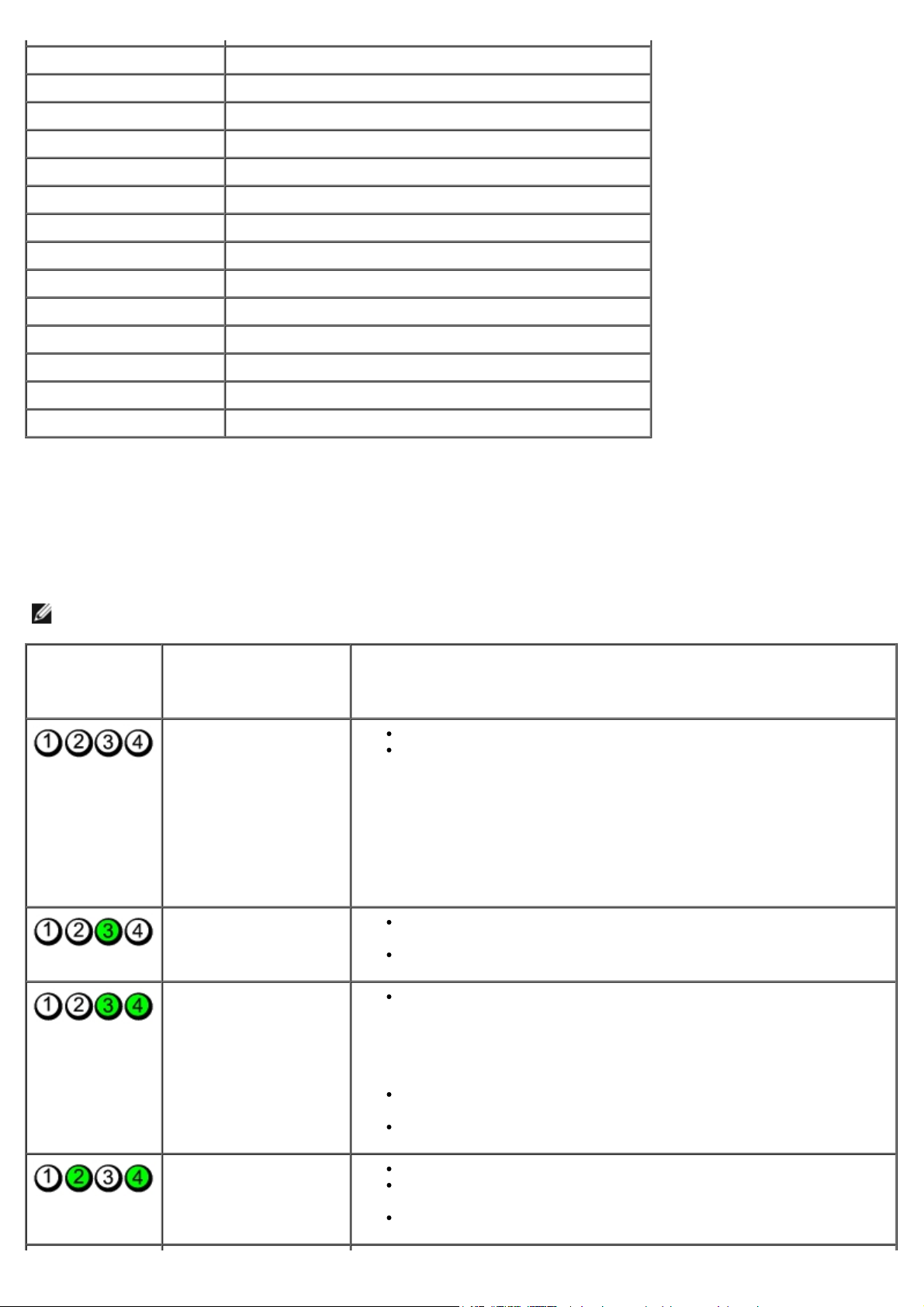
3-4-1 Eroare de iniţializare a ecranului
3-4-2 Eroare de retrasare a ecranului
3-4-3 Eroare de căutare a memoriei video ROM
4-2-1 Fără contor cronometru
4-2-2 Eroare închidere
4-2-3 Eroare poartă A20
4-2-4 Întrerupere neaşteptată în mod protejat
4-3-1 Eroare de memorie peste adresa 0FFFFh
4-3-3 Eroare contor 2 circuit integrat
4-3-4 Ceas oră locală oprit
4-4-1 Eroare de testare port serial sau paralel
4-4-2 Eroare la decomprimarea codului pentru memoria ascunsă
4-4-3 Eroare de testare a coprocesorului matematic
4-4-4 Eroare de testare memorie cache
Indicatoare luminoase de diagnosticare
Pentru asistenţă în depanarea unei probleme, computerul are patru indicatoare luminoase etichetate cu 1, 2, 3 şi 4 pe
panoul din spate. Atunci când computerul porneşte normal, indicatoarele luminoase iluminează intermitent înainte de a se
stinge. În cazul în care computerul funcţionează defectuos, secvenţa indicatoarelor luminoase vă ajută să identificaţi
problema.
NOTA: După ce computerul finalizează secvenţa POST (autotest la iniţializare), toate cele patru indicatoare
luminoase se sting înainte de iniţializarea sistemului de operare.
Model de
indicator
luminos
Descrierea problemei Rezolvare sugerată
Computerul este în
starea oprit normală sau
a survenit o posibilă
eroare pre-BIOS.
Indicatoarele luminoase
de diagnosticare nu
rămân aprinse după ce
sistemul de operare al
computerului s-a
încărcat.
S-a produs o posibilă
eroare de procesor.
Conectaţi computerul la o priză electrică funcţională.
Dacă problema persistă, contactaţi Dell.
Reinstalaţi procesorul (consultaţi Informaţii despre procesor pentru
computerul dvs.).
Dacă problema persistă, contactaţi Dell.
Modulele de memorie
sunt detectate, dar a
apărut o eroare de
memorie.
A apărut o posibilă
eroare de placă grafică.
Dacă sunt instalate două sau mai multe module de memorie,
scoateţi modulele, apoi reinstalaţi un modul şi reporniţi computerul.
În cazul în care computerul porneşte normal, continuaţi să instalaţi
module de memorie suplimentare (câte unul odată) până când aţi
identificat un modul defect sau aţi reinstalat toate modulele fără
eroare.
Dacă este disponibilă, instalaţi memorie funcţională de acelaşi tip în
computerul dvs.
Dacă problema persistă, contactaţi Dell.
Reinstalaţi toate plăcile grafice instalate.
Dacă este disponibilă, instalaţi o placă grafică funcţională în
computerul dvs.
Dacă problema persistă, contactaţi Dell.
Page 15
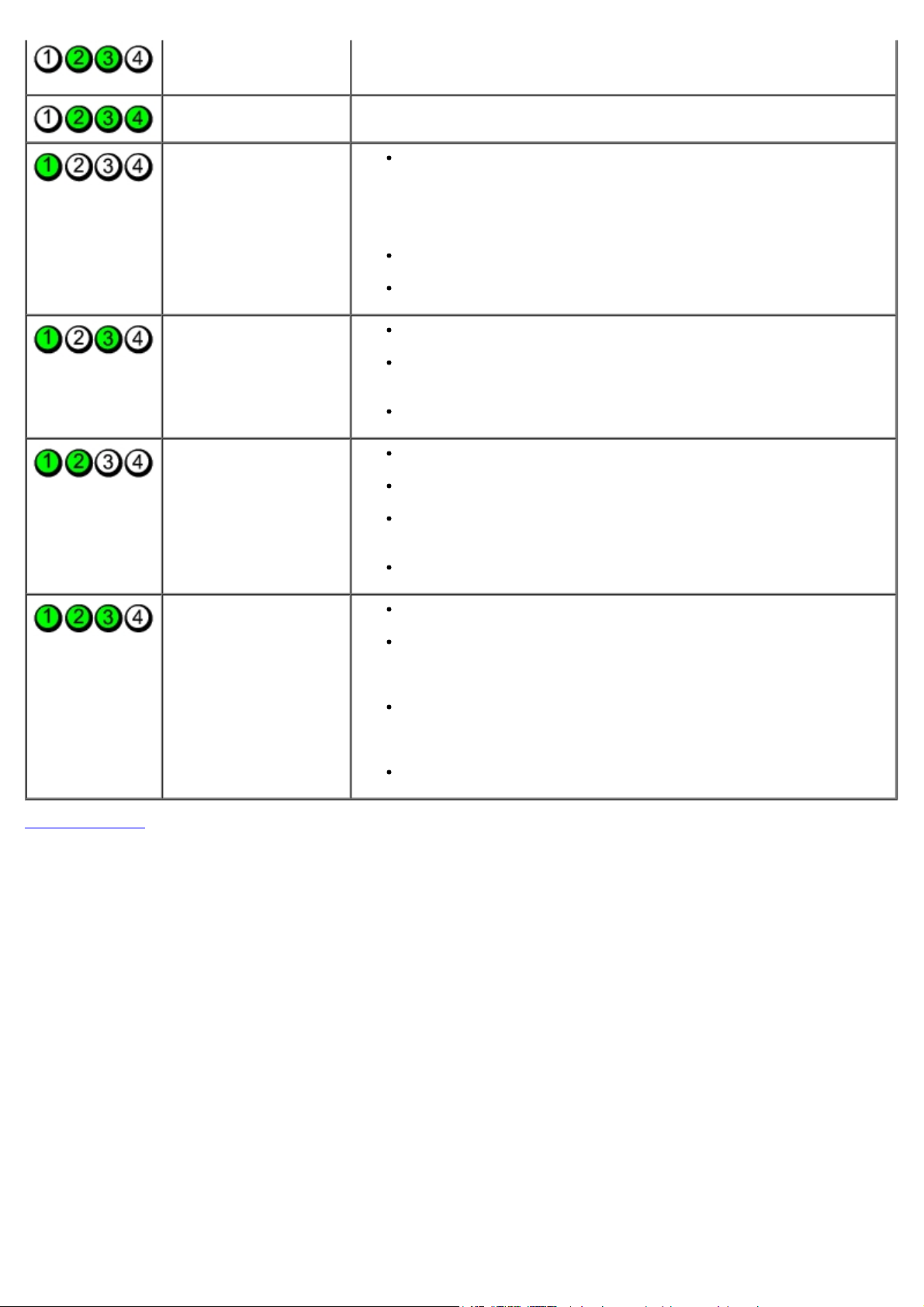
A apărut o posibilă
eroare de unitate floppy
Reinstalaţi toate cablurile de alimentare şi de date.
sau de hard disk.
A apărut o posibilă
eroare USB.
Reinstalaţi toate dispozitivele USB şi verificaţi toate conexiunile prin cablu.
Nu s-a detectat niciun
modul de memorie.
Sunt detectate module
de memorie, dar a
apărut o eroare de
configuraţie sau de
compatibilitate a
memoriei.
A apărut o posibilă
eroare de placă de
extensie.
Dacă sunt instalate două sau mai multe module de memorie,
scoateţi modulele, apoi reinstalaţi un modul şi reporniţi computerul.
În cazul în care computerul porneşte normal, continuaţi să instalaţi
module de memorie suplimentare (câte unul odată) până când aţi
identificat un modul defect sau aţi reinstalat toate modulele fără
eroare.
Dacă este disponibilă, instalaţi memorie de acelaşi tip în computerul
dvs.
Dacă problema persistă, contactaţi Dell.
Asiguraţi-vă că nu există cerinţe speciale pentru amplasarea
modulelor de memorie/conectorilor.
Asiguraţi-vă că memoria pe care o utilizaţi este acceptată de
computerul dvs. (consultaţi secţiunea „Specificaţii” pentru
computerul dvs.).
Dacă problema persistă, contactaţi Dell.
Stabiliţi dacă există un conflict dezinstalând o placă de extensie (nu
o placă grafică) şi repornind computerul.
Dacă problema persistă, reinstalaţi placa dezinstalată, apoi
dezinstalaţi o altă placă şi reporniţi computerul.
Repetaţi acest proces pentru toate plăcile de extensie instalate. În
cazul în care computerul porneşte normal, depanaţi ultima placă
dezinstalată de pe computer pentru a rezolva conflictele de resurse.
Dacă problema persistă, contactaţi Dell.
Înapoi la Cuprins
A apărut o altă eroare. Asiguraţi-vă că toate cablurile pentru hard diskuri şi unităţi optice
sunt conectate corespunzător la placa de sistem.
Dacă pe ecran se afişează un mesaj de eroare care indică o
problemă legată de un dispozitiv (cum ar fi unitatea floppy sau hard
diskul), verificaţi dispozitivul pentru a vă asigura că funcţionează
corespunzător.
Dacă încercaţi să încărcaţi sistemul de operare de pe un dispozitiv
(cum ar fi o unitate floppy sau o unitate optică), verificaţi
configurarea sistemului pentru a vă asigura că secvenţa de pornire
este corectă pentru dispozitivele instalate pe computer.
Dacă problema persistă, contactaţi Dell.
Page 16
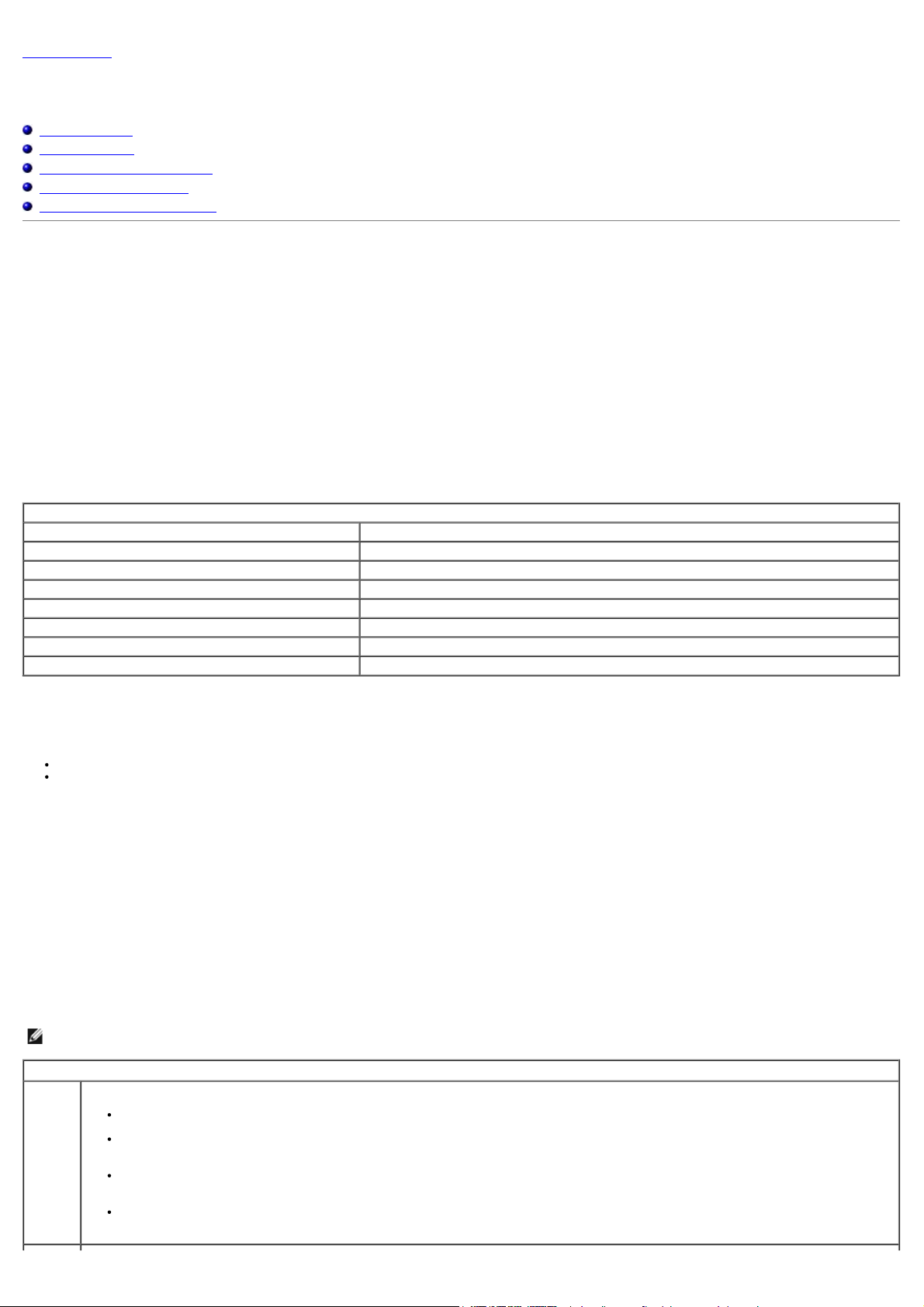
Înapoi la Cuprins
Configurarea sistemului
Manual de service pentru Dell™ OptiPlex™ 780—Mini-Tower, desktop şi factor de formă redus
Meniul de pornire
Taste de navigare
Accesarea configurării sistemului
Simulare configurare sistem
Opţiuni meniu configurare sistem
Meniul de pornire
La apariţia siglei Dell™ apăsaţi pe <F12> pentru a iniţia o singură dată meniul de pornire cu o listă a dispozitivelor de pornire valide ale sistemului.
Opţiunile listate sunt:
Hard disk intern
Unitate CD/DVD/CD-RW
Placă de reţea onboard
Configurare BIOS
Diagnosticare
Acest meniu este util când încercaţi să porniţi de pe un anumit dispozitiv sau pentru a activa diagnosticarea sistemului. Utilizarea acestui meniu de pornire nu
modifică ordinea de încărcare stocată în BIOS.
Taste de navigare
Utilizaţi următoarele combinaţii de taste pentru a naviga în ecranele de configurare a sistemului.
Tastele de navigare
Acţiune Tastă
Extindere şi restrângere câmp <Enter>, tastă săgeată stânga sau dreapta sau +/–
Extindere şi restrângere pentru toate câmpurile < >
Ieşire din BIOS <Esc>—Rămânere în Configurare, Salvare/Ieşire, Anulare/Ieşire
Modificare setare Tastă săgeată stânga sau dreapta
Selectare câmp de modificat <Enter>
Revocare modificare <Esc>
Reiniţializare valori implicite <Alt><F> sau opţiunea de meniu Load Defaults (Încărcare valori implicite)
Accesarea configurării sistemului
Computerul vă oferă următoarele opţiuni de BIOS şi de configurare a sistemului:
Activaţi o singură dată meniul de pornire prin apăsarea tastei <F12>
Accesaţi configurarea sistemului apăsând pe <F2>
Meniul <F12>
La apariţia siglei Dell™ apăsaţi pe <F12> pentru a iniţia o singură dată meniul de pornire cu o listă a dispozitivelor de pornire valide ale computerului. Diagnostics
(Diagnosticare) şi Enter Setup (Accesare configurare) sunt opţiuni incluse în acest meniu. Dispozitivele specificate în meniul de pornire depind de dispozitivele de
încărcare instalate în computer. Acest meniu este util când încercaţi să porniţi de pe un anumit dispozitiv sau pentru a activa diagnosticarea computerului.
Modificarea acestui meniu de pornire nu modifică ordinea de încărcare stocată în BIOS.
<F2>
Apăsaţi pe <F2> pentru a accesa configurarea sistemului şi a modifica setările care pot fi definite de utilizator. Dacă întâmpinaţi probleme la accesarea configurării
sistemului cu această tastă, apăsaţi pe <F2> la primul semnal luminos intermitent al tastaturii.
Opţiuni meniu configurare sistem
NOTA: Opţiunile de configurare a sistemului pot fi diferite în funcţie de computer şi este posibil să nu apară în aceeaşi ordine.
General
Placa de
sistem
Afişează următoarele informaţii:
Informaţii de sistem: Afişează BIOS Info (Informaţii BIOS), System Info (Informaţii sistem), Service Tag (Etichetă service), Express Service
Code (Cod service expres), Asset Tag (Etichetă active), Manufacture Date (Dată fabricaţie) şi Ownership Date (Dată achiziţionare).
Informaţii memorie: Afişează Installed Memory (Memorie instalată), Usable Memory (Memorie utilă), Memory Speed (Viteză memorie),
Memory Channel Mode (Mod canal memorie), Memory Technology (Tehnologie memorie), DIMM_1 Size (Dimensiune DIMM_1), DIMM_2
Size (Dimensiune DIMM_2), DIMM_3 Size (Dimensiune DIMM_3) şi DIMM_4 Size (Dimensiune DIMM_4).
Informaţii procesor: Afişează Processor Type (Tip procesor), Processor Speed (Viteză procesor), Processor Bus Speed (Viteză magistrală
procesor), Processor L2 cache (Memorie cache de nivel 2 procesor), Processor ID (ID procesor), Microcode Version (Versiune microcod),
Multi Core Capable (Capacitate multi core) şi HT Capable 64-bit Technology (Tehnologie pe 64 de biţi cu capacitate HT).
Informaţii PCI: Afişează sloturile disponibile pe placa de sistem.
Page 17
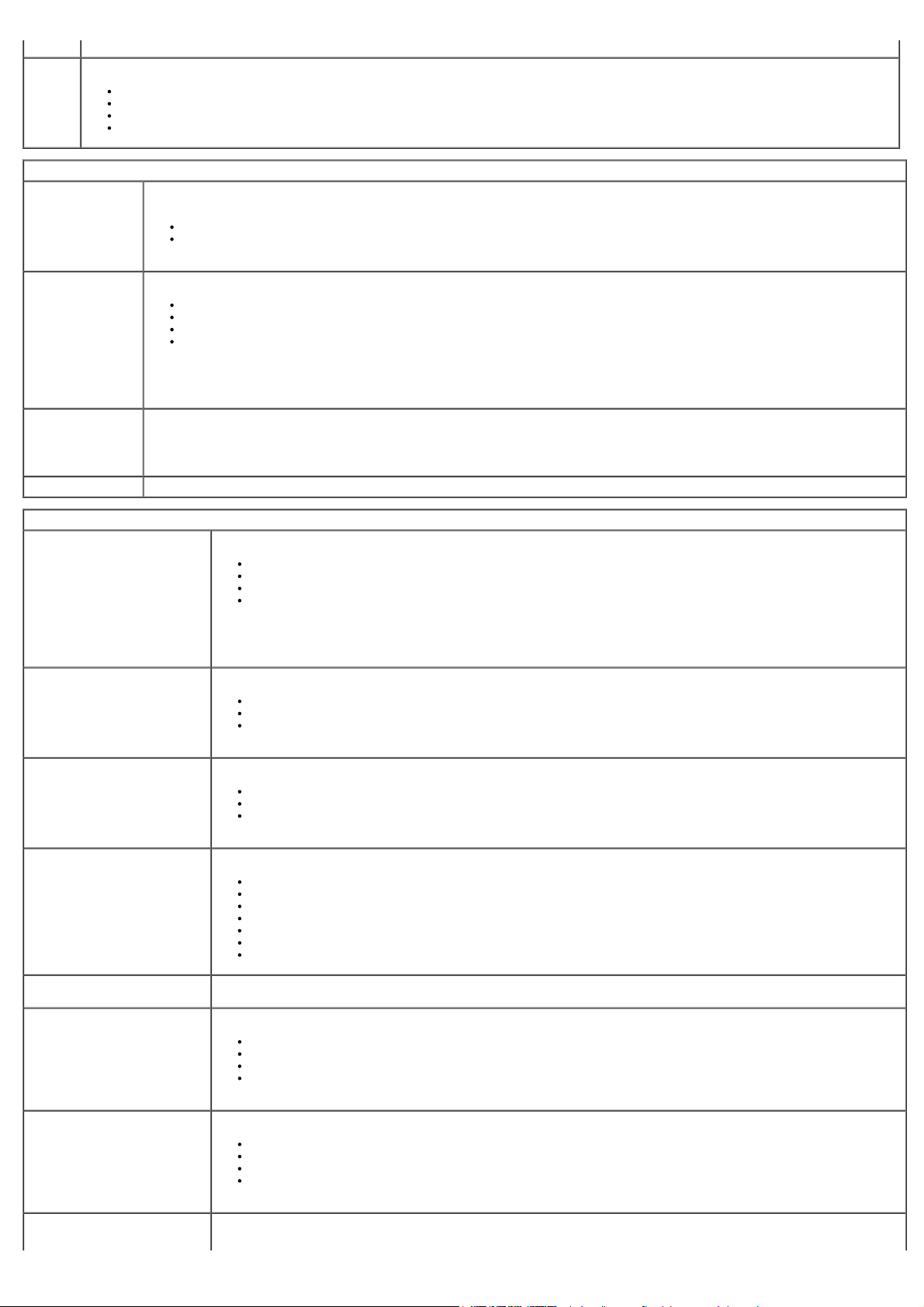
Dată/Oră Afişează data şi ora sistemului. Modificările aduse datei şi orei sistemului au efect imediat.
Secvenţa
de
pornire
Specifică ordinea în care computerul încearcă identificarea unui sistem de operare de pe dispozitivele specificate în listă.
Unitate floppy onboard sau USB
Hard disk (afişează modelul curent din sistem)
Unitate CD-Rom onboard sau USB
Dispozitiv USB
Unităţi
Diskette drive
(Unitate floppy)
Acest câmp determină modul în care BIOS configurează unităţile floppy, sistemele de operare cu compatibilitate USB recunosc unităţile floppy
USB indiferent de această setare:
Disable (Dezactivare) - Toate unităţile floppy sunt dezactivate.
Enable (Activare) - Toate unităţile floppy sunt activate.
Opţiunea de configurare „USB Controller” (Controler USB) afectează funcţionarea unităţii floppy.
SATA Operation
(Funcţionare SATA)
configurează modul de operare al controlerului de hard disk integrat.
RAID Autodetect / AHCI (Detectare automată RAID/AHCI) = RAID în cazul unităţilor cu semnătură, în caz contrar AHCI
RAID Autodetect / ATA (Detectare automată RAID/ATA) = RAID în cazul unităţilor cu semnătură, în caz contrar ATA
RAID On / ATA (RAID activat/ATA) = SATA este configurat pentru RAID la fiecare pornire
Legacy (Moştenire) = Controlerul de hard disk este configurat pentru modul de moştenire
Modul de moştenire asigură compatibilitatea cu sisteme de operare mai vechi care nu acceptă resurse native atribuite controlerului de
unitate.
Modul RAID este incompatibil cu ImageServer. Dezactivaţi modul RAID dacă activaţi serverul imagine.
S.M.A.R.T Reporting
(Raportare
S.M.A.R.T)
Acest câmp controlează dacă erorile de hard disk pentru unităţile integrate sunt raportate în timpul pornirii sistemului. Această tehnologie
face parte din specificaţia SMART (Self Monitoring Analysis and Reporting Technology - Tehnologie de auto-monitorizare, analiză şi
raportare).
Această opţiune este dezactivată în mod implicit.
Drives (Unităţi) Activează sau dezactivează unităţile SATA sau ATA conectate la placa de sistem.
Configurare sistem
Integrated NIC (Placă de reţea
integrată)
Activează sau dezactivează placa de reţea integrată. Puteţi seta placa de reţea integrată la:
Disable (Dezactivare)
Enable (Activare) (implicit)
Enable with PXE (Activare cu PXE)
Enable with ImageSever (Activare cu ImageServer)
Modul ImageServer este incompatibil cu RAID. Dezactivaţi modul RAID dacă activaţi ImageServer.
Tehnologia PXE este necesară numai dacă intenţionaţi să porniţi de pe un sistem de operare localizat pe un server, nu şi dacă
porniţi de pe un sistem de operare localizat pe un hard disk din sistem.
Acest câmp activează şi dezactivează modulul USB intern pentru compartimentul flexibil, puteţi seta:
USB for Flex bay (USB pentru
compartiment flexibil)
Disable (Dezactivare) - Modulul USB intern pentru compartimentul flexibil este dezactivat
Enable (Activare) - Modulul USB intern pentru compartimentul flexibil este activat
No Boot (Fără încărcare) - Modulul USB intern pentru compartimentul flexibil este activat, dar nu este încărcabil.
(implicit)
USB Controller (Controler USB) Activează sau dezactivează controlerul USB integrat. Puteţi seta controlerul USB integrat la:
Enable (Activare) (implicit)
Disable (Dezactivare)
No boot (Fără încărcare)
Sistemele de operare cu compatibilitate USB recunosc stocarea USB
Parallel port (Port paralel) Identifică şi defineşte setările de port paralel. Puteţi seta portul paralel la:
Disable (Dezactivare)
AT
PS/2 (implicit)
EPP
ECP No DMA (ECP fără DMA)
ECP DMA 1
ECP DMA 3
Parallel Port Address (Adresă de
port paralel)
Setează adresa I/O de bază a portului paralel integrat.
Serial Port #1 (Port Serial #1) Identifică şi defineşte setările de port serial. Puteţi seta portul serial la:
Disable (Dezactivare)
Auto (Automat) (implicit)
COM1
COM3
Sistemul de operare poate aloca resurse chiar dacă setarea este dezactivată.
Serial Port #2 (Port Serial #1) Identifică şi defineşte setările de port serial. Puteţi seta portul serial la:
Disable (Dezactivare)
Auto (Automat) (implicit)
COM2
COM4
Sistemul de operare poate aloca resurse chiar dacă setarea este dezactivată.
Miscellaneous Devices
(Dispozitive diverse)
Activează sau dezactivează următoarele dispozitive onboard:
Page 18
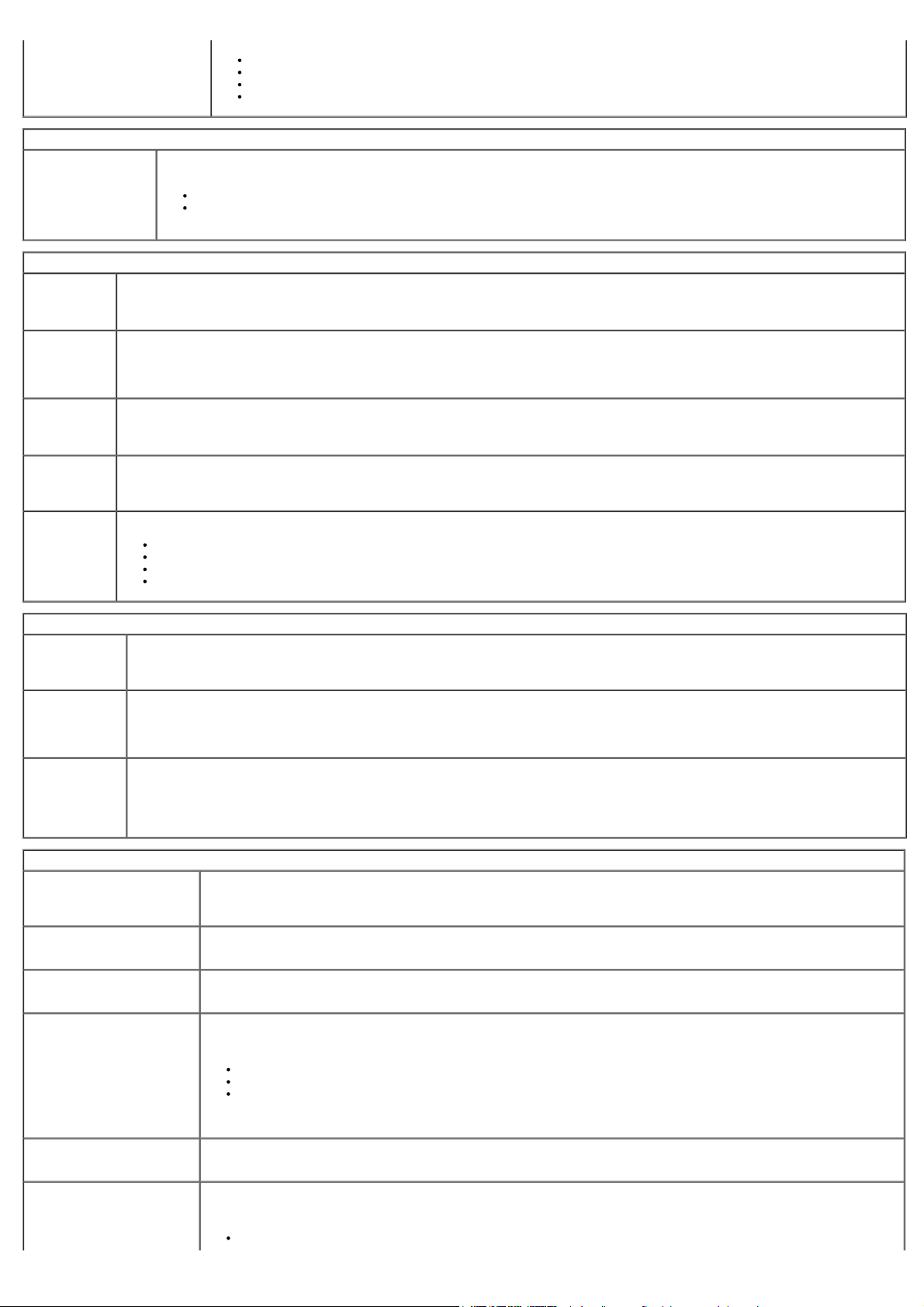
USB faţă
Video
Primary Video (Semnal
video principal)
Performanţă
Multi Core
Support
(Compatibilitate
multi core)
Intel®
SpeedStep™
Acest câmp specifică dacă procesorul are unul sau toate nucleele active. Performanţa anumitor aplicaţii se îmbunătăţeşte cu nucleele
suplimentare.
Această opţiune activează sau dezactivează modul Intel® SpeedStep™ al procesorului. Când este dezactivat, sistemul este plasat în cea mai înaltă
stare de performanţă, iar miniaplicaţiei Intel® SpeedStep™ sau driverului sistemului de operare nativ nu i se permite reglarea performanţei
procesorului. Când este activat modul Intel® SpeedStep™, procesorului i se permite să opereze în mai multe stări de performanţă.
Această opţiune este dezactivată în mod implicit.
C States
Control
(Control stări
C)
Limit CPUID
Value (Limitare
valoare CPUID)
HDD Acoustic
Mode (Mod
acustic hard
disk)
Această opţiune activează sau dezactivează stările de repaus suplimentare ale procesorului. Sistemul de operare poate utiliza opţional aceste stări
pentru economisirea suplimentară a energiei în stare de inactivitate.
Această opţiune este dezactivată în mod implicit.
Acest câmp limitează valoarea maximă acceptată de funcţia CPUID standard a procesorului. Unele sisteme de operare nu finalizează instalarea
când funcţia CPUID maximă acceptată este mai mare de 3.
Această opţiune este dezactivată în mod implicit.
Această opţiune vă permite să optimizaţi performanţa hard diskurilor şi a nivelului acustic în funcţie de preferinţele personale.
USB dual spate
USB quad spate
Sloturi PCI
Audio
Acest câmp determină care controler video devine controlerul video principal când 2 controlere sunt disponibile în sistem. Această selecţie
contează numai dacă sunt prezente 2 controlere video.
Auto (Automat) (implicit) - Utilizează controlerul video de extensie.
Onboard/Card (Onboard/Placă) - Utilizează controlerul video integrat, cu excepţia cazului în care este instalată o placă grafică.
O placă PCI Express Graphic (PEG) înlocuieşte şi dezactivează controlerul video integrat.
Bypass (Ocolire) (implicit) - Nicio acţiune (necesar pentru unităţile mai vechi).
Quiet (Silenţios) - Unitatea funcţionează mai încet, dar mai silenţios.
Suggested (Sugerat) - Permite producătorului unităţii să selecteze modul.
Performance (Performanţă) - Unitatea funcţionează mai rapid, dar posibil mai zgomotos.
Virtualization Support (Compatibilitate virtualizare)
Virtualization
(Virtualizare)
Această opţiune specifică dacă un program VMM (Virtual Machine Monitor - Monitorizare maşini virtuale) poate utiliza capacităţile hardware
suplimentare oferite de tehnologia de virtualizare Intel®.
Enable Intel® Vitalization Technology (Activare tehnologie de virtualizare Intel®) - această opţiune este dezactivată implicit.
VT for Direct I/O
(VT pentru I/O
direct)
Trusted Execution
(Executare de
încredere)
Activează sau dezactivează programul VMM (Virtual Machine Monitor - Monitorizare maşini virtuale) de la utilizarea capacităţilor hardware
suplimentare oferite de tehnologia de virtualizare Intel® pentru I/O direct.
Enable Intel® Virtualization Technology for Direct I/O (Activare tehnologie de virtualizare Intel® pentru I/O direct) - această
opţiune este dezactivată implicit.
Această opţiune specifică dacă un program MVMM (Measured Virtual Machine - Maşină virtuală măsurată) poate utiliza capacităţile hardware
suplimentare oferite de tehnologia Intel® Trusted Execution. Pentru a utiliza această caracteristică, trebuie activate TPM, tehnologia de
virtualizare şi tehnologia de virtualizare pentru I/O direct.
Enable Intel® Trusted Execution Technology (Activare tehnologie Intel® Trusted Execution) - această opţiune este dezactivată
implicit.
Securitate
Administrative Password
(Parolă administrativă)
Oferă acces restricţionat la programul de configurare a sistemului al computerului în acelaşi mod în care accesul la sistem poate fi
restricţionat cu opţiunea System Password (Parolă de sistem).
Această opţiune nu este setată în mod implicit.
System Password (Parolă
sistem)
Password Changes (Modificări
parolă)
Afişează starea curentă a funcţiei de securitate prin parolă a sistemului şi permite alocarea şi verificarea unei noi parole de sistem.
Această opţiune nu este setată în mod implicit.
Activează sau dezactivează posibilitatea de modificare de către utilizator a parolei de sistem fără parola administrativă.
Această opţiune este activată în mod implicit.
TPM Security (Securitate TPM) Activează sau dezactivează funcţia de securitate TPM (Trusted Platform Module).
Puteţi seta funcţia de securitate TPM la:
Deactivate (Dezactivare) (implicit)
Activate (Activare)
Clear (Golire)
NOTA: Când funcţia de securitate TPM este setată la Clear (Golire) programul de configurare a sistemului şterge
informaţiile de utilizator stocate în modulul TPM.
CPU XD Support
(Compatibilitate XD procesor)
Activează sau dezactivează modul de dezactivare execuţie pentru procesor.
Această opţiune este activată în mod implicit.
Computrace(R) Activează sau dezactivează serviciul Computrace® opţional proiectat pentru administrarea activelor.
Puteţi seta această opţiune la:
Deactivate (Dezactivare) (implicit)
Page 19
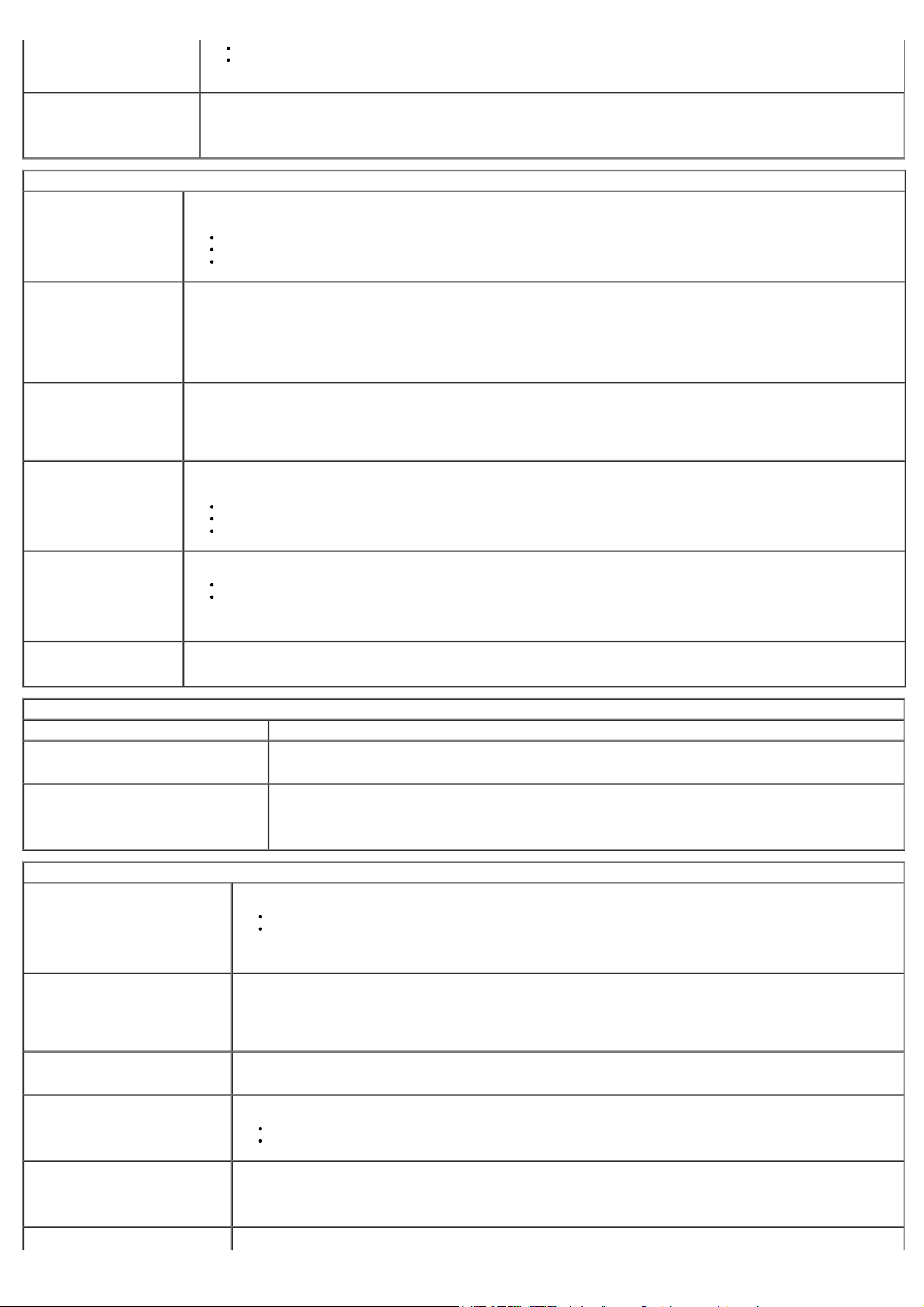
Disable (Dezactivare)
SATA-0 Password (Parolă
SATA-0)
Gestionare alimentare
AC Recovery (Recuperare
c.a.)
Activate (Activare)
Afişează starea curentă a parolei setate pentru hard diskul conectat la conectorul SATA-0 de pe placa de sistem.
De asemenea, puteţi seta o nouă parolă. Această opţiune nu este setată în mod implicit.
NOTA: Programul de configurare a sistemului afişează o parolă pentru fiecare hard disk conectat la placa de sistem.
Determină modul în care sistemul răspunde când este realimentat după o cădere de tensiune. Puteţi seta funcţia AC Recovery
(Recuperare c.a.) la:
Power Off (Oprire) (implicit)
Power On (Pornire)
Last State (Ultima stare)
Auto On Time (Pornire
automată la o oră)
Low Power Mode (Mod
consum redus)
Remote Wake up (Activare
la distanţă)
Suspend Mode (Mod
suspendare)
Fan Control Override
(Supracomandă control
ventilator)
Setează ora pentru pornirea automată a computerului.
Ora este păstrată în formatul standard cu 12 ore (ore:minute:secunde).
Modificaţi ora de pornire tastând valorile în câmpurile AM/PM şi de oră.
NOTA: Această funcţie nu operează dacă opriţi computerul de la întrerupătorul unui prelungitor multiplu sau al unui dispozitiv de
protecţie contra supratensiunii sau dacă opţiunea Auto Power On (Pornire automată) este setată la disabled (Dezactivat).
Activează sau dezactivează modul de consum redus.
Această opţiune este dezactivată în mod implicit.
Când modul de consum redus este activat, placa de reţea integrată este dezactivată când sistemul este oprit sau în modul de
hibernare. Numai plăcile de reţea de extensie pot activa la distanţă sistemul.
Permite pornirea sistemului atunci când un controler de interfaţă de reţea recepţionează un semnal de activare.Puteţi seta funcţia
Remote Wakeup (Activare la distanţă) la:
Disable (Dezactivare) (implicit)
Enable (Activare)
Enable with Boot NIC (Activare cu placă de reţea de încărcare)
Setează modul de suspendare al gestionării alimentării la:
S1
S3 (implicit)
NOTA: Dacă motorul de gestionare (ME) AMT al sistemului este dezactivat, modul de suspendare S1 este indisponibil în configurarea
sistemului.
Controlează turaţia ventilatorului de sistem.
NOTA: Când această opţiune este activată, ventilatorul rulează la turaţie maximă.
Întreţinere
Service tag (Etichetă de service) Afişează eticheta de service a computerului.
Asset Tag (Etichetă active) Vă permite să creaţi o etichetă de active de sistem dacă aceasta nu a fost încă setată.
Această opţiune nu este setată în mod implicit.
SERR Messages (Mesaje SERR) Controlează mecanismul de mesaje SERR.
Această opţiune este activată în mod implicit.
Unele plăci video necesită dezactivarea mecanismului de mesaje SERR.
Server imagine
Lookup Method (Metodă de căutare) Specifică modul în care ImageServer caută adresa de server.
Static IP (IP static)
DNS
NOTA: Trebuie să setaţi placa de reţea integrată la Enable with ImageServer (Activare cu ImageServer) pentru a
seta Lookup Method (Metodă de căutare).
ImageServer IP (IP ImageServer Server imagine)
Specifică adresa IP statică principală a modului ImageServer cu care comunică software-ul client.
Adresa IP implicită este 255.255.255.255
NOTA: Trebuie să setaţi placa de reţea integrată la Enable with ImageServer (Activare cu ImageServer) pentru a
seta ImageServer IP (IP ImageServer).
ImageServer Port (Port ImageServer) Specifică portul IP principal al serverului imagine cu care comunică software-ul client.
Portul IP implicit este 06910.
Client DHCP (DHCP client) Specifică modul în care clientul obţine adresa IP.
Static IP (IP static)
DHCP (implicit)
Client IP (IP client) Specifică adresa IP statică a clientului.
Adresa IP implicită este 255.255.255.255
NOTA: Pentru a seta Client IP (IP client) trebuie să setaţi Client DHCP (DHCP client) la Static IP (IP static).
Client SubnetMask (Mască subreţea Specifică masca de subreţea pentru client
Page 20

client)
Setarea implicită este 255.255.255.255
NOTA: Pentru a seta Client Subnet Mask (Mască subreţea client) trebuie să setaţi Client DHCP (DHCP client) la Static
Client Gateway (Gateway client) Specifică adresa IP a gateway-ului pentru client.
License Status (Stare licenţă) Afişează starea curentă a licenţei.
Comportament POST
Fast Boot (Pornire
rapidă)
NumLock LED
(LED NumLock)
POST Hotkeys
(Taste rapide
POST)
Când această opţiune este activată (implicit), computerul dvs. porneşte mult mai rapid deoarece omite anumite configurări şi teste.
Activează sau dezactivează funcţia NumLock la pornirea computerului.
Când este activată (implicit), această opţiune activează funcţiile numerice şi matematice indicate în partea superioară a fiecărei taste. Când
este dezactivată, această opţiune activează funcţiile de control cursor etichetate în partea inferioară a fiecărei taste.
Vă permite să specificaţi tastele funcţionale de afişat pe ecran la pornirea computerului.
Enable F2 = Setup (Activare F2 = Configurare) (activată implicit)
Enable F12 = Boot menu (Activare F12 = Meniu de pornire) (activată implicit)
IP (IP static).
Setarea implicită este 255.255.255.255
NOTA: Pentru a seta Client Subnet Mask (Mască subreţea client) trebuie să setaţi Client DHCP (DHCP client) la
Static IP (IP static).
Keyboard Errors
(Erori tastatură)
MEBx Hotkey
(Tastă rapidă
MEBx)
OS Install
(Instalare SO)
Jurnale sistem
BIOS Events (Evenimente BIOS) Afişează jurnalul de evenimente de sistem şi vă permite:
Înapoi la Cuprins
Activează sau dezactivează raportarea de erori de tastatură la pornirea computerului.
Această opţiune este activată în mod implicit.
afişează un mesaj care indică secvenţa de taste necesară pentru a accesa programul de configurare MEBx (Manageability Engine BIOS
Extensions - Extensii BIOS pentru motor cu capacitate de gestionare).
Această opţiune este activată în mod implicit.
Setează capacitatea maximă de memorie de sistem încărcată de sistemul de operare în timpul instalării. Dacă este activată, capacitatea
maximă de memorie disponibilă este de 256 MO de memorie RAM.
Această opţiune este dezactivată în mod implicit.
Motivul este faptul că unele sisteme de operare nu finalizează instalarea cu o memorie de sistem mai mare de 2 GO.
Clear Log (Golire jurnal)
Mark all Entries (Marcare toate intrările)
Page 21

Înapoi la Cuprins
Capac
Manual de service pentru Dell™ OptiPlex™ 780—Factor de formă redus
AVERTISMENT: Înainte de a efectua lucrări în interiorul computerului citiţi instrucţiunile de siguranţă
livrate împreună cu computerul. Pentru informaţii suplimentare despre cele mai bune practici privind
siguranţa, consultaţi pagina de start privind conformitatea cu reglementările la adresa
www.dell.com/regulatory_compliance.
Scoaterea capacului
1. Urmaţi procedurile din secţiunea Înainte de a efectua lucrări în interiorul computerului.
2. Glisaţi înapoi dispozitivul de eliberare a capacului.
3. Înclinaţi capacul spre exterior începând de la partea superioară.
Page 22

Remontarea capacului
Pentru a remonta capacul, efectuaţi paşii de mai sus în ordine inversă.
Înapoi la Cuprins
Page 23

Înapoi la Cuprins
Memorie
Manual de service pentru Dell™ OptiPlex™ 780—Factor de formă redus
AVERTISMENT: Înainte de a efectua lucrări în interiorul computerului citiţi instrucţiunile de siguranţă
livrate împreună cu computerul. Pentru informaţii suplimentare despre cele mai bune practici privind
siguranţa, consultaţi pagina de start privind conformitatea cu reglementările la adresa
www.dell.com/regulatory_compliance.
Scoaterea modulelor de memorie
1. Urmaţi procedurile din secţiunea Înainte de a efectua lucrări în interiorul computerului.
2. Apăsaţi în afară clemele de fixare de la fiecare capăt al conectorului modulului de memorie.
3. Ridicaţi modulul de memorie din conector şi scoateţi-l din computer.
Page 24

Remontarea modulelor de memorie
Pentru a remonta modulul de memorie, efectuaţi paşii de mai sus în ordine inversă.
Înapoi la Cuprins
Page 25

Înapoi la Cuprins
Unitate floppy
Manual de service pentru Dell™ OptiPlex™ 780—Factor de formă redus
AVERTISMENT: Înainte de a efectua lucrări în interiorul computerului citiţi instrucţiunile de siguranţă
livrate împreună cu computerul. Pentru informaţii suplimentare despre cele mai bune practici privind
siguranţa, consultaţi pagina de start privind conformitatea cu reglementările la adresa
www.dell.com/regulatory_compliance.
Scoaterea unităţii floppy
1. Urmaţi procedurile din secţiunea Înainte de a efectua lucrări în interiorul computerului.
2. Trageţi în sus lamela de eliberare a cablurilor pentru a deconecta cablul de date al unităţii floppy de la placa de
sistem.
3. Trageţi în sus dispozitivul de eliberare a unităţii şi glisaţi unitatea floppy spre partea din spate a computerului.
Page 26

4. Ridicaţi şi scoateţi unitatea floppy din computer.
Remontarea unităţii floppy
Page 27

Pentru a remonta unitatea floppy, efectuaţi paşii de mai sus în ordine inversă.
Înapoi la Cuprins
Page 28

Înapoi la Cuprins
Placă de extensie
Manual de service pentru Dell™ OptiPlex™ 780—Factor de formă redus
AVERTISMENT: Înainte de a efectua lucrări în interiorul computerului citiţi instrucţiunile de siguranţă
livrate împreună cu computerul. Pentru informaţii suplimentare despre cele mai bune practici privind
siguranţa, consultaţi pagina de start privind conformitatea cu reglementările la adresa
www.dell.com/regulatory_compliance.
Scoaterea plăcilor de extensie
1. Urmaţi procedurile din secţiunea Înainte de a efectua lucrări în interiorul computerului.
2. Apăsaţi pe lamela de eliberare de pe dispozitivul de fixare a plăcii din interior pentru a deschide dispozitivul prin rotire.
3. Dacă scoateţi o placă video PCI-Express x16 faceţi salt la etapa 4, în caz contrar faceţi salt la etapa 5.
4. Apăsaţi pe maneta de pe lamela de fixare până când eliberaţi lamela de fixare.
Page 29

5. Apucaţi placa de colţurile sale superioare şi extrageţi-o uşor din conectorul său.
Remontarea plăcilor de extensie
Pentru a remonta plăcile de extensie, efectuaţi paşii de mai sus în ordine inversă.
Page 30

Înapoi la Cuprins
Page 31

Înapoi la Cuprins
Sursă de alimentare
Manual de service pentru Dell™ OptiPlex™ 780—Factor de formă redus
AVERTISMENT: Înainte de a efectua lucrări în interiorul computerului citiţi instrucţiunile de siguranţă
livrate împreună cu computerul. Pentru informaţii suplimentare despre cele mai bune practici privind
siguranţa, consultaţi pagina de start privind conformitatea cu reglementările la adresa
www.dell.com/regulatory_compliance.
Scoaterea sursei de alimentare
1. Urmaţi procedurile din secţiunea Înainte de a efectua lucrări în interiorul computerului.
2. Scoateţi unitatea optică
3. Scoateţi unitate floppy
4. Deconectaţi cablul de alimentare al procesorului de la placa de sistem.
.
.
5. Scoateţi cablul de alimentare al procesorului din ghidajele de direcţionare de pe carcasă.
Page 32

6. Apăsaţi pe dispozitivul de eliberare şi deconectaţi cablul principal de alimentare de la placa de sistem.
7. Scoateţi şuruburile care fixează sursa de alimentare pe carcasa computerului.
Page 33

8. Glisaţi sursa de alimentare spre partea din faţă a computerului.
9. Ridicaţi şi scoateţi sursa de alimentare din computer.
Page 34

Remontarea sursei de alimentare
Pentru a remonta sursa de alimentare, efectuaţi paşii de mai sus în ordine inversă.
Înapoi la Cuprins
Page 35

Înapoi la Cuprins
Panoul IO
Manual de service pentru Dell™ OptiPlex™ 780—Factor de formă redus
AVERTISMENT: Înainte de a efectua lucrări în interiorul computerului citiţi instrucţiunile de siguranţă
livrate împreună cu computerul. Pentru informaţii suplimentare despre cele mai bune practici privind
siguranţa, consultaţi pagina de start privind conformitatea cu reglementările la adresa
www.dell.com/regulatory_compliance.
Scoaterea panoului IO
1. Urmaţi procedurile din secţiunea Înainte de a efectua lucrări în interiorul computerului.
2. Scoateţi placa de sistem
3. Scoateţi ventilatorul
4. Apăsaţi clemele de pe fiecare parte a senzorului de temperatură a aerului şi scoateţi-l de pe carcasa computerului.
.
.
5. Scoateţi şurubul de montare care fixează panoul IO pe computer.
Page 36

6. Mişcaţi panoul IO înainte şi înapoi pentru a elibera clemele circulare din orificiul de pe carcasă. Scoateţi panoul IO.
Remontarea panoului IO
Page 37

Pentru a remonta panoul IO, efectuaţi paşii de mai sus în ordine inversă.
Înapoi la Cuprins
Page 38

Înapoi la Cuprins
Baterie rotundă
Manual de service pentru Dell™ OptiPlex™ 780—Factor de formă redus
AVERTISMENT: Înainte de a efectua lucrări în interiorul computerului citiţi instrucţiunile de siguranţă
livrate împreună cu computerul. Pentru informaţii suplimentare despre cele mai bune practici privind
siguranţa, consultaţi pagina de start privind conformitatea cu reglementările la adresa
www.dell.com/regulatory_compliance.
Scoaterea bateriei rotunde
1. Urmaţi procedurile din secţiunea Înainte de a efectua lucrări în interiorul computerului.
2. Apăsaţi pe dispozitivul de eliberare a bateriei rotunde.
3. Scoateţi bateria rotundă.
Page 39

Remontarea bateriei rotunde
Pentru a remonta bateria rotundă, efectuaţi paşii de mai sus în ordine inversă.
Înapoi la Cuprins
Page 40

Înapoi la Cuprins
Unitate optică
Manual de service pentru Dell™ OptiPlex™ 780—Factor de formă redus
AVERTISMENT: Înainte de a efectua lucrări în interiorul computerului citiţi instrucţiunile de siguranţă
livrate împreună cu computerul. Pentru informaţii suplimentare despre cele mai bune practici privind
siguranţa, consultaţi pagina de start privind conformitatea cu reglementările la adresa
www.dell.com/regulatory_compliance.
Scoaterea unităţii optice
1. Urmaţi procedurile din secţiunea Înainte de a efectua lucrări în interiorul computerului.
2. Deconectaţi cablul de alimentare de pe partea din spate a unităţii optice.
3. Deconectaţi cablul de date de pe partea din spate a unităţii optice.
Page 41

4. Trageţi în sus dispozitivul de eliberare a unităţii şi glisaţi unitatea optică spre partea din spate a computerului.
5. Ridicaţi şi scoateţi unitatea optică din computer.
Page 42

Remontarea unităţii optice
Pentru a remonta unitatea optică, efectuaţi paşii de mai sus în ordine inversă.
Înapoi la Cuprins
\
Page 43

Înapoi la Cuprins
Radiator şi procesor
Manual de service pentru Dell™ OptiPlex™ 780—Factor de formă redus
AVERTISMENT: Înainte de a efectua lucrări în interiorul computerului citiţi instrucţiunile de siguranţă
livrate împreună cu computerul. Pentru informaţii suplimentare despre cele mai bune practici privind
siguranţa, consultaţi pagina de start privind conformitatea cu reglementările la adresa
www.dell.com/regulatory_compliance.
Scoaterea radiatorului şi a procesorului
1. Urmaţi procedurile din secţiunea Înainte de a efectua lucrări în interiorul computerului.
2. Deconectaţi cablul de date al unităţii floppy de la placa de sistem şi scoateţi-l din ghidajele de direcţionare de pe
radiator.
3. Slăbiţi şuruburile care fixează radiatorul pe placa de sistem.
Page 44

4. Rotiţi radiatorul spre partea din spate a computerului şi scoateţi-l.
5. Trageţi maneta de eliberare a capacului procesorului în jos şi în afară pentru a elibera capacul.
Page 45

6. Ridicaţi capacul procesorului.
7. Scoateţi procesorul de pe placa de sistem.
Page 46

ATENŢIE: Atunci când remontaţi procesorul, nu atingeţi niciunul dintre pinii din interiorul soclului şi nu
permiteţi niciunui obiect să cadă pe pinii din soclu.
Remontarea radiatorului şi a procesorului
Pentru a remonta radiatorul şi procesorul, efectuaţi paşii de mai sus în ordine inversă.
Înapoi la Cuprins
Page 47

Înapoi la Cuprins
Hard disk
Manual de service pentru Dell™ OptiPlex™ 780—Factor de formă redus
AVERTISMENT: Înainte de a efectua lucrări în interiorul computerului citiţi instrucţiunile de siguranţă
livrate împreună cu computerul. Pentru informaţii suplimentare despre cele mai bune practici privind
siguranţa, consultaţi pagina de start privind conformitatea cu reglementările la adresa
www.dell.com/regulatory_compliance.
Scoaterea hard diskului
1. Urmaţi procedurile din secţiunea Înainte de a efectua lucrări în interiorul computerului.
2. Eliberaţi legătura de cabluri.
3. Deconectaţi cablul de date de la placa de sistem.
Page 48

4. Apăsaţi pe lamelele de fixare albastre de pe fiecare parte a carcasei unităţii, iar apoi ridicaţi şi scoateţi carcasa
unităţii prin glisare din computer.
5. Deconectaţi cablul de alimentare al hard diskului.
Page 49

6. Deconectaţi cablul ventilatorului hard diskului.
7. Scoateţi carcasa hard diskului din computer.
Page 50

8. Deconectaţi cablul de date al hard diskului de la carcasa hard diskului trăgând de lamela albastră.
9. Scoateţi cablul de date al hard diskului de pe partea exterioară a carcasei unităţii.
Page 51

10. Scoateţi cablul ventilatorului de pe partea exterioară a carcasei hard diskului.
11. Pentru a elibera ventilatorul hard diskului, ridicaţi lamela albastră şi rotiţi-o în sens contrar acelor de ceasornic.
Page 52

12. Scoateţi ventilatorul hard diskului.
13. Pentru a elibera hard diskul din carcasă, trageţi înapoi lamelele albastre şi împingeţi hard diskul în faţă.
Page 53

14. Scoateţi componenta hard diskului din carcasă.
Remontarea hard diskului
Pentru a remonta hard diskul, efectuaţi paşii de mai sus în ordine inversă.
Înapoi la Cuprins
Page 54

Înapoi la Cuprins
Placă de sistem
Manual de service pentru Dell™ OptiPlex™ 780— Factor de formă redus
AVERTISMENT: Înainte de a efectua lucrări în interiorul computerului citiţi instrucţiunile de siguranţă
livrate împreună cu computerul. Pentru informaţii suplimentare despre cele mai bune practici privind
siguranţa, consultaţi pagina de start privind conformitatea cu reglementările la adresa
www.dell.com/regulatory_compliance.
Scoaterea plăcii de sistem
1. Urmaţi procedurile din secţiunea Înainte de a efectua lucrări în interiorul computerului.
2. Scoateţi unitatea optică
3. Scoateţi unitate floppy
4. Scoateţi hard diskul
5. Scoateţi plăcile de extensie
6. Scoateţi memoria
7. Scoateţi radiatorul şi procesorul
8. Deconectaţi cablul de alimentare al procesorului de la placa de sistem.
.
.
.
.
.
.
9. Deconectaţi cablul de date al hard diskului şi al unităţii optice de la placa de sistem.
Page 55

10. Deconectaţi conectorul principal de alimentare.
11. Scoateţi cablul panoului IO de pe placa de sistem.
Page 56

12. Deconectaţi cablul ventilatorului.
13. Scoateţi şuruburile care fixează modulul de fixare a radiatorului pe placa de sistem.
Page 57

14. Scoateţi modulul de fixare a radiatorului.
15. Scoateţi şuruburile care fixează placa de sistem pe carcasa computerului.
Page 58

16. Scoateţi placa de sistem.
Remontarea plăcii de sistem
Page 59

Pentru a remonta placa de sistem, urmaţi paşii de mai sus în ordine inversă.
Înapoi la Cuprins
Page 60

Înapoi la Cuprins
Ventilator
Manual de service pentru Dell™ OptiPlex™ 780—Factor de formă redus
AVERTISMENT: Înainte de a efectua lucrări în interiorul computerului citiţi instrucţiunile de siguranţă
livrate împreună cu computerul. Pentru informaţii suplimentare despre cele mai bune practici privind
siguranţa, consultaţi pagina de start privind conformitatea cu reglementările la adresa
www.dell.com/regulatory_compliance.
Scoaterea ventilatorului
1. Urmaţi procedurile din secţiunea Înainte de a efectua lucrări în interiorul computerului.
2. Scoateţi placa de sistem
3. Scoateţi cablul LED-ului de diagnosticare.
.
4. Apăsaţi pe clema de fixare pentru a elibera ventilatorul din carcasa computerului.
Page 61

5. Înclinaţi ventilatorul înainte şi scoateţi-l din carcasa computerului.
Remontarea ventilatorului
Page 62

Pentru a remonta ventilatorul, efectuaţi paşii de mai sus în ordine inversă.
Înapoi la Cuprins
